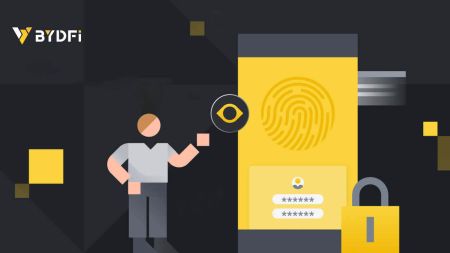BYDFi တွင် အကောင့်ကို မှတ်ပုံတင်ပြီး အတည်ပြုနည်း
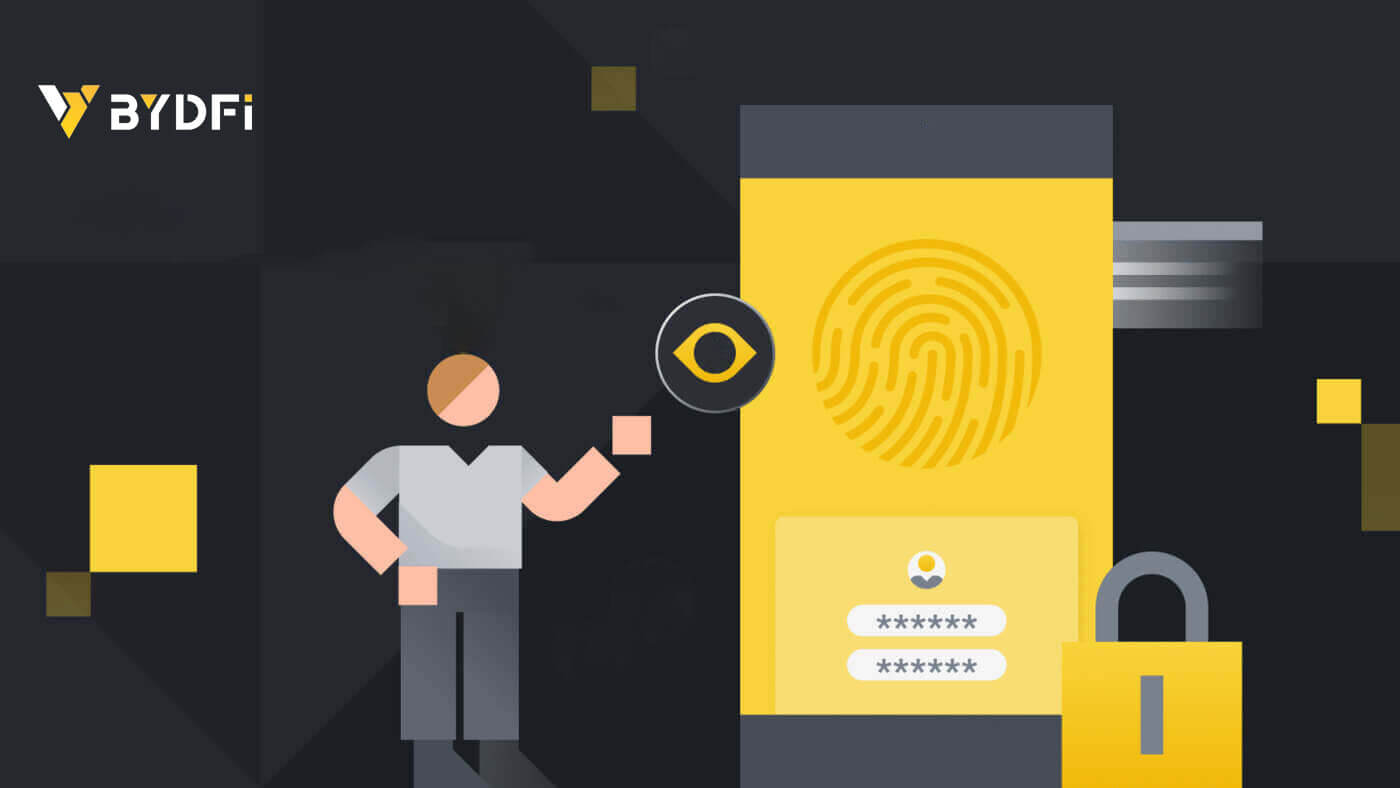
BYDFi တွင်မှတ်ပုံတင်နည်း
ဖုန်းနံပါတ် သို့မဟုတ် အီးမေးလ်ဖြင့် BYDFi တွင် အကောင့်တစ်ခု မှတ်ပုံတင်ပါ။
1. BYDF သို့သွား၍ ညာဘက်အပေါ်ထောင့်ရှိ [ Get Started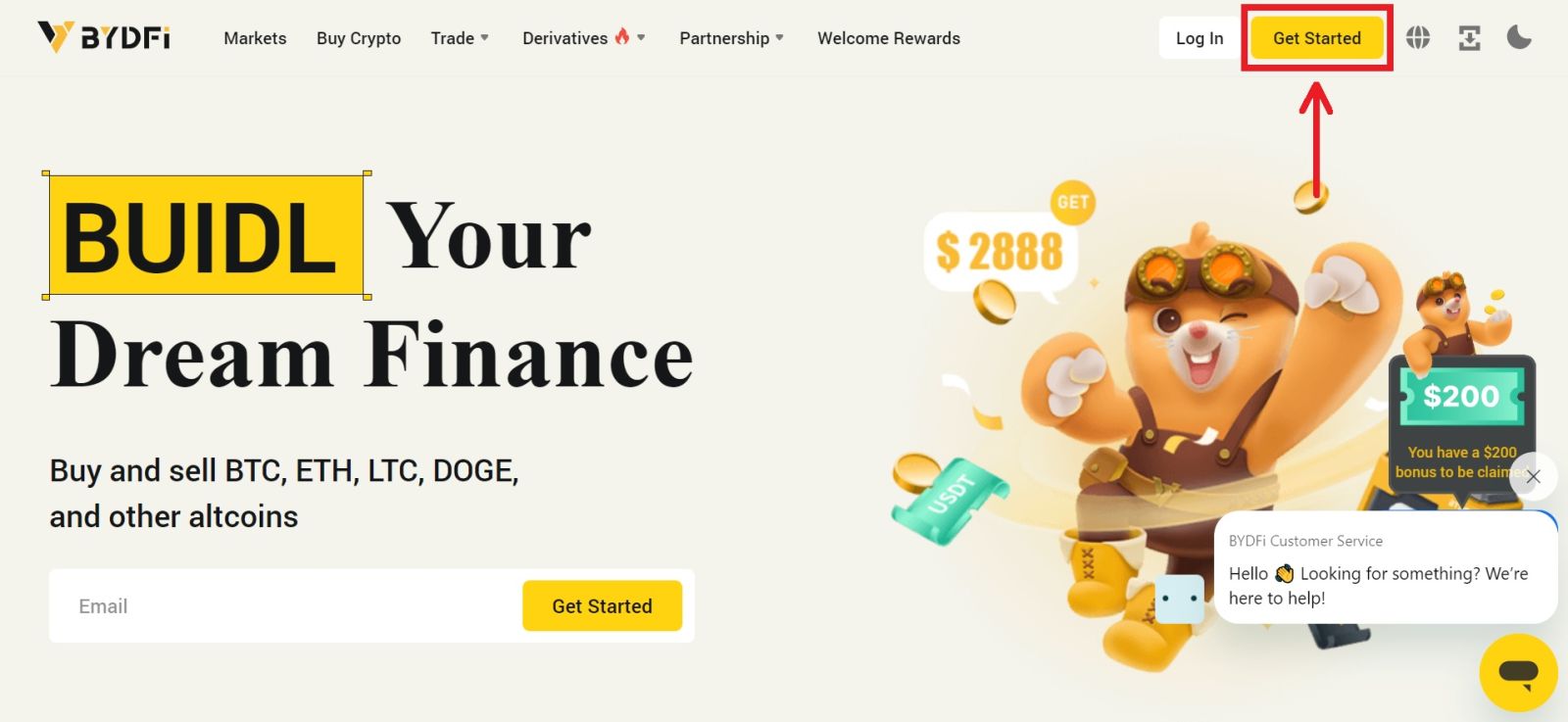
] ကိုနှိပ်ပါ။
2. [Email] သို့မဟုတ် [Mobile] ကိုရွေးချယ်ပြီး သင့်အီးမေးလ်လိပ်စာ/ဖုန်းနံပါတ်ကို ရိုက်ထည့်ပါ။ ထို့နောက် အတည်ပြုကုဒ်ကို လက်ခံရယူရန် [Get code] ကိုနှိပ်ပါ။ 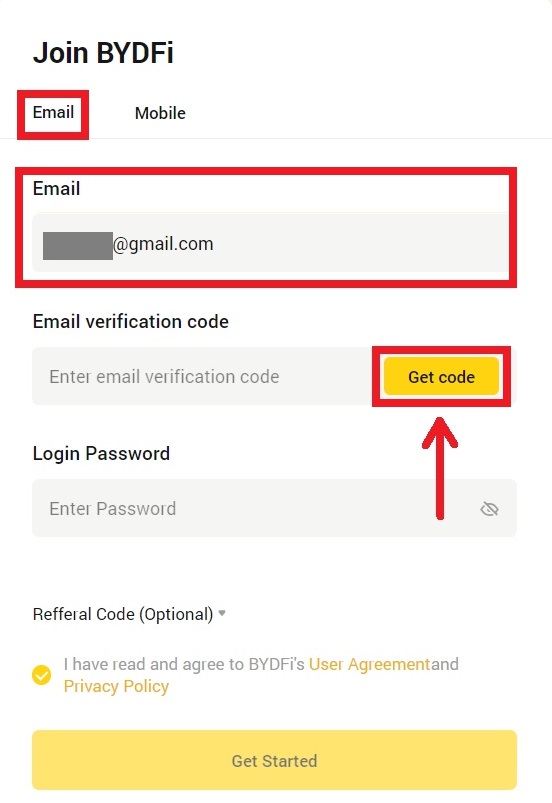
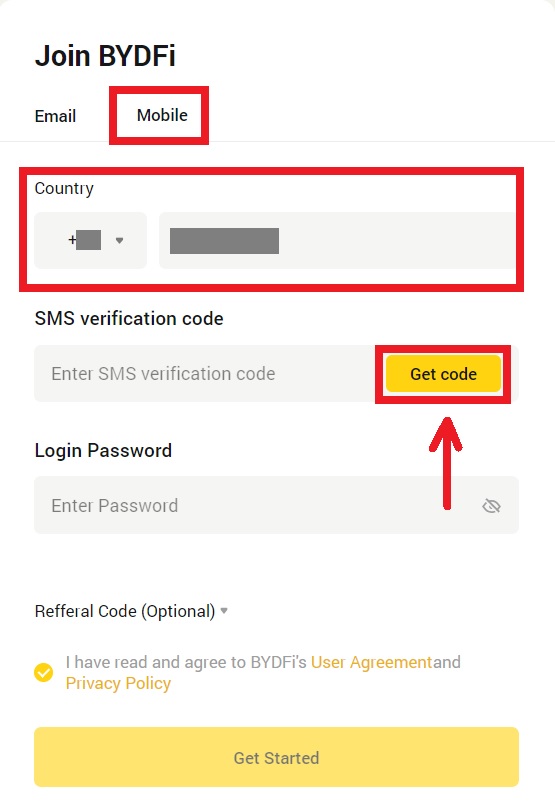
3. ကုဒ်နှင့် စကားဝှက်ကို နေရာလပ်များတွင် ထည့်ပါ။ စည်းမျဥ်းများနှင့် မူဝါဒကို သဘောတူပါ။ ထို့နောက် [Get Started] ကိုနှိပ်ပါ။
မှတ်ချက်- အက္ခရာ ၆-၁၆ လုံး၊ နံပါတ်များနှင့် သင်္ကေတများ ပါဝင်သော စကားဝှက်။ ဂဏန်းတွေ၊ စာလုံးတွေချည်းဖြစ်လို့မရဘူး။ 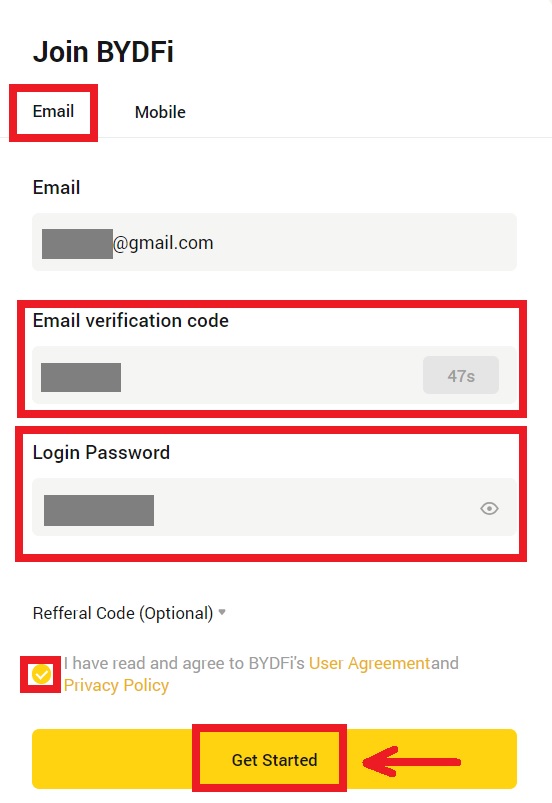
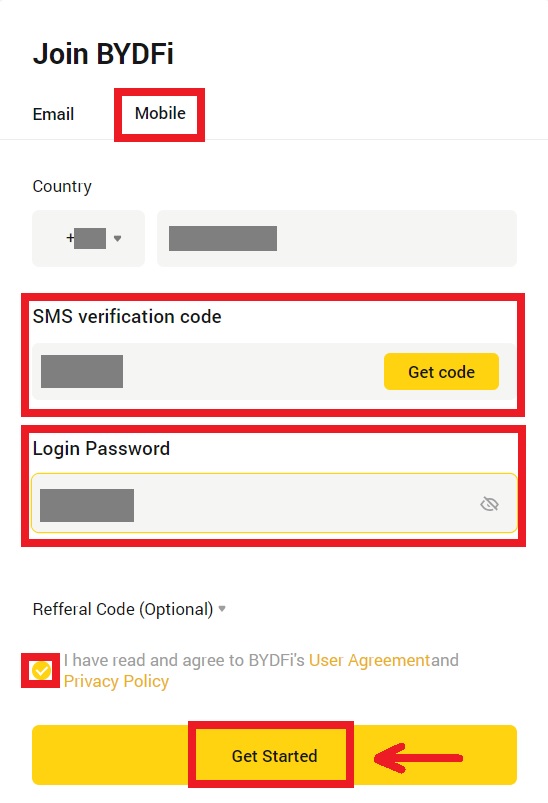
4. ဂုဏ်ယူပါသည်၊ သင်သည် BYDFi တွင် အောင်မြင်စွာ စာရင်းသွင်းနိုင်ပါပြီ။ 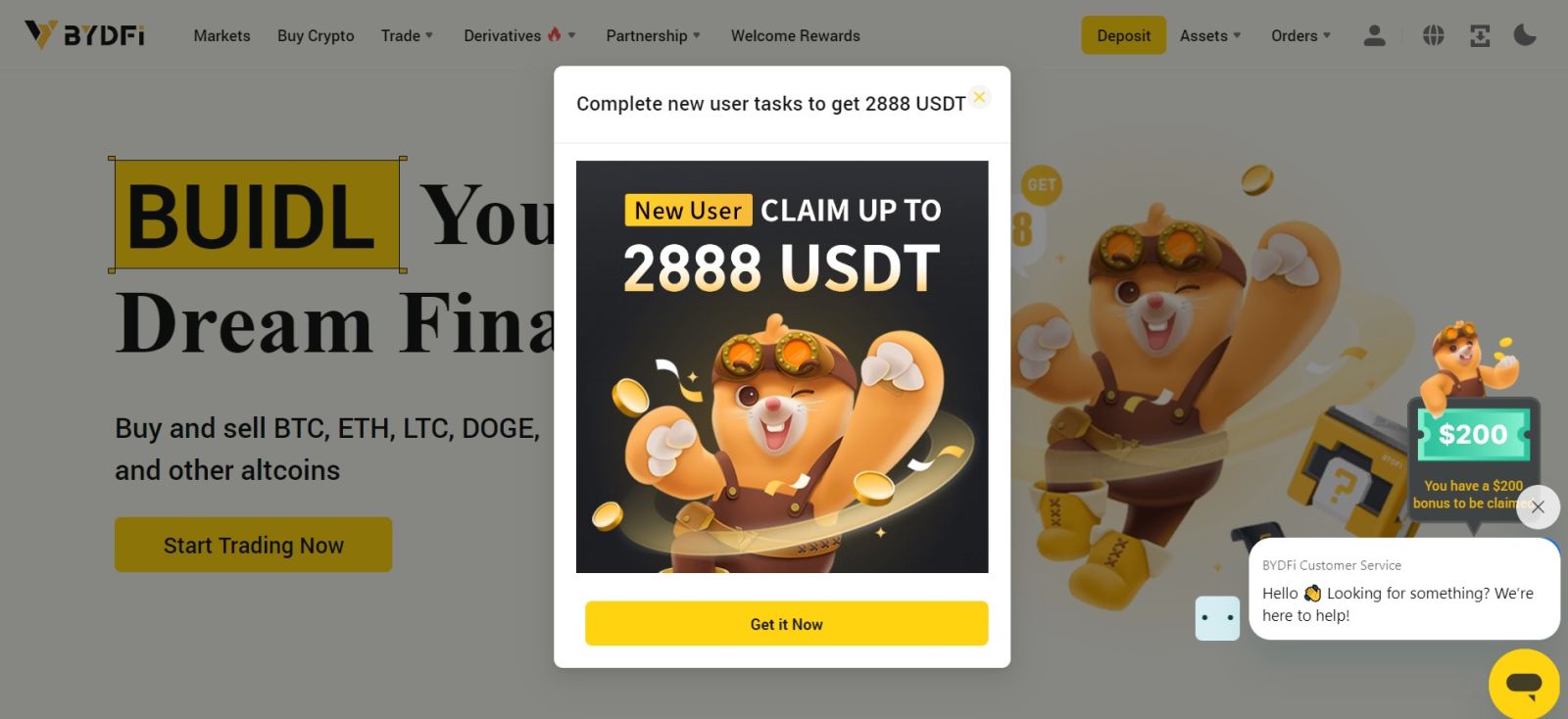
Apple နှင့် BYDFi တွင် အကောင့်တစ်ခု မှတ်ပုံတင်ပါ။
ထို့အပြင်၊ သင်သည်သင်၏ Apple အကောင့်ဖြင့် Single Sign-On ကို အသုံးပြု၍ စာရင်းသွင်းနိုင်သည်။ ထိုသို့လုပ်ဆောင်လိုပါက အောက်ပါအဆင့်များကို လိုက်နာပါ-
1. BYDFi သို့သွားရောက်ပြီး [ Get Started ] ကိုနှိပ်ပါ။ 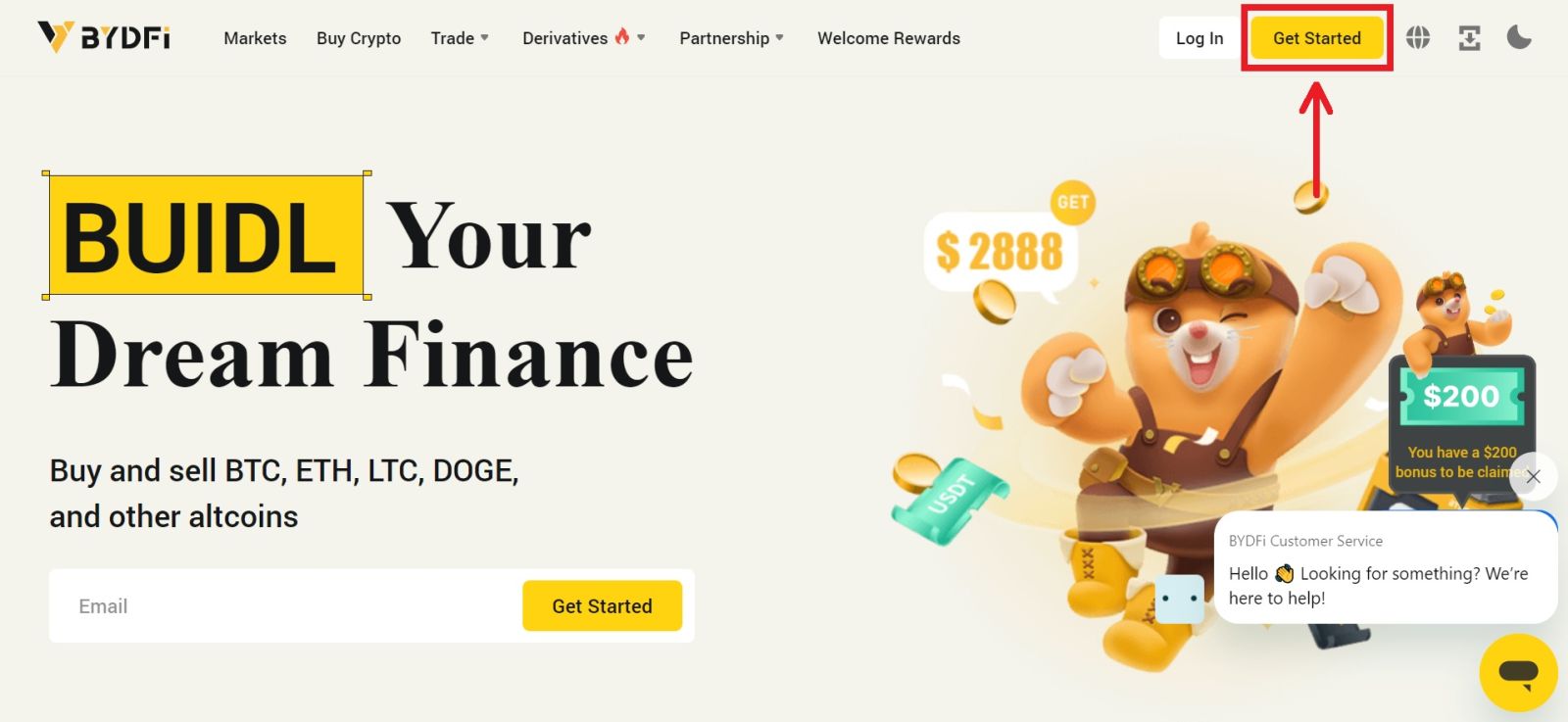 2. [Continue with Apple] ကိုရွေးချယ်ပါ၊ ပေါ်လာသော ဝင်းဒိုးတစ်ခု ပေါ်လာမည်ဖြစ်ပြီး၊ သင်၏ Apple အကောင့်ကို အသုံးပြု၍ BYDFi သို့ လက်မှတ်ထိုးဝင်ရန် သင့်အား အကြောင်းကြားပါမည်။
2. [Continue with Apple] ကိုရွေးချယ်ပါ၊ ပေါ်လာသော ဝင်းဒိုးတစ်ခု ပေါ်လာမည်ဖြစ်ပြီး၊ သင်၏ Apple အကောင့်ကို အသုံးပြု၍ BYDFi သို့ လက်မှတ်ထိုးဝင်ရန် သင့်အား အကြောင်းကြားပါမည်။ 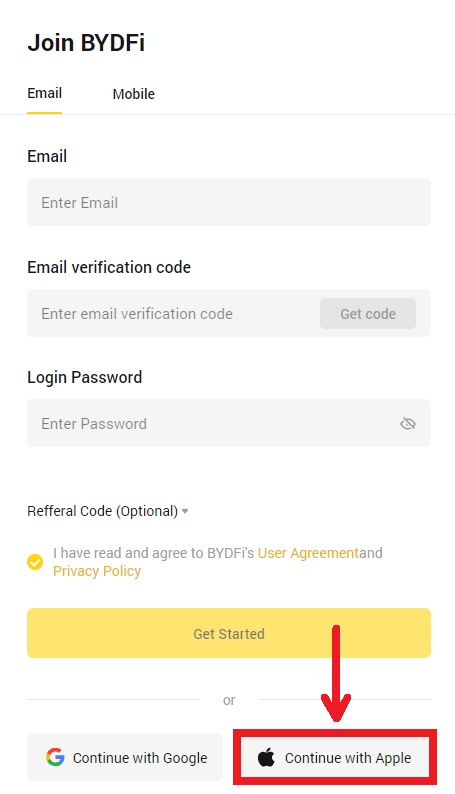
3. သင်၏ Apple ID နှင့် စကားဝှက်ကို ထည့်ပါ။ ထို့နောက် မြှားအိုင်ကွန်ကို နှိပ်ပါ။ 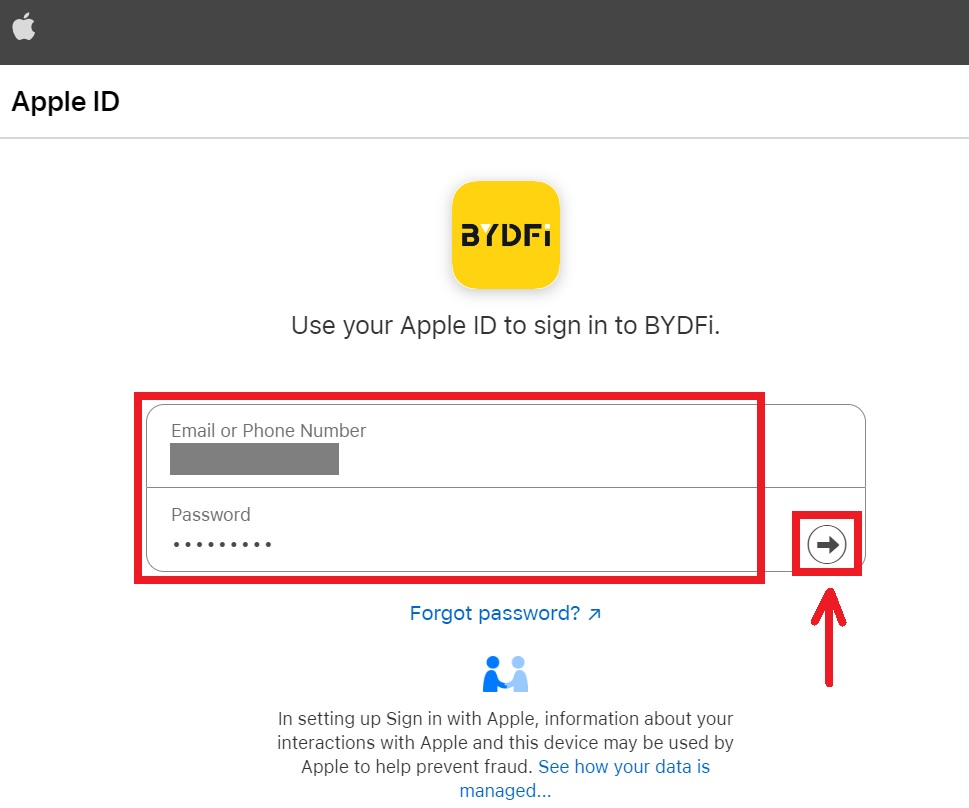 4. အထောက်အထားစိစစ်ခြင်းလုပ်ငန်းစဉ်ကို အပြီးသတ်ပါ။
4. အထောက်အထားစိစစ်ခြင်းလုပ်ငန်းစဉ်ကို အပြီးသတ်ပါ။ 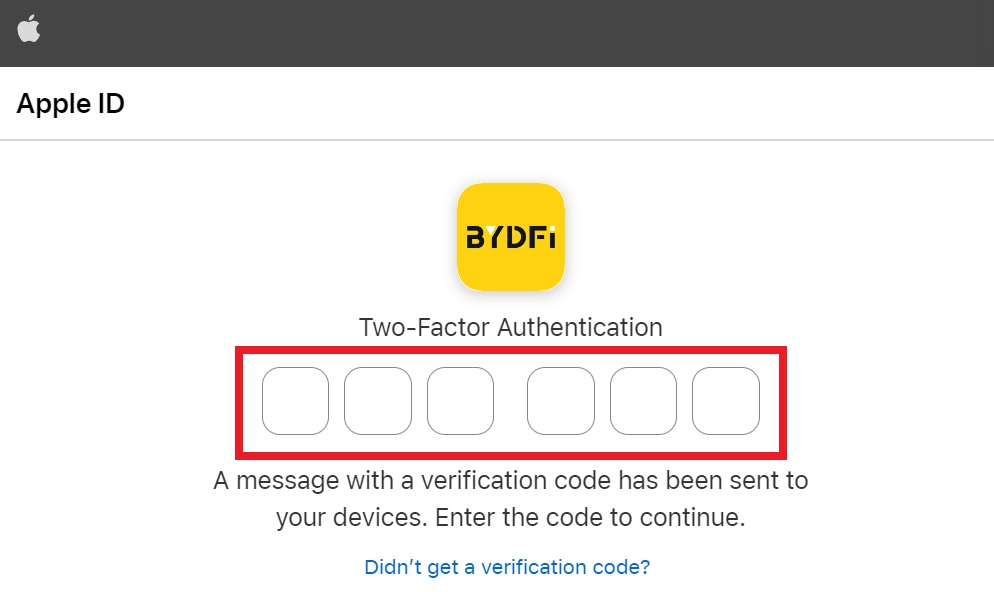
5. [Hide My Email] ကိုရွေးချယ်ပြီး [Continue] ကိုနှိပ်ပါ။ 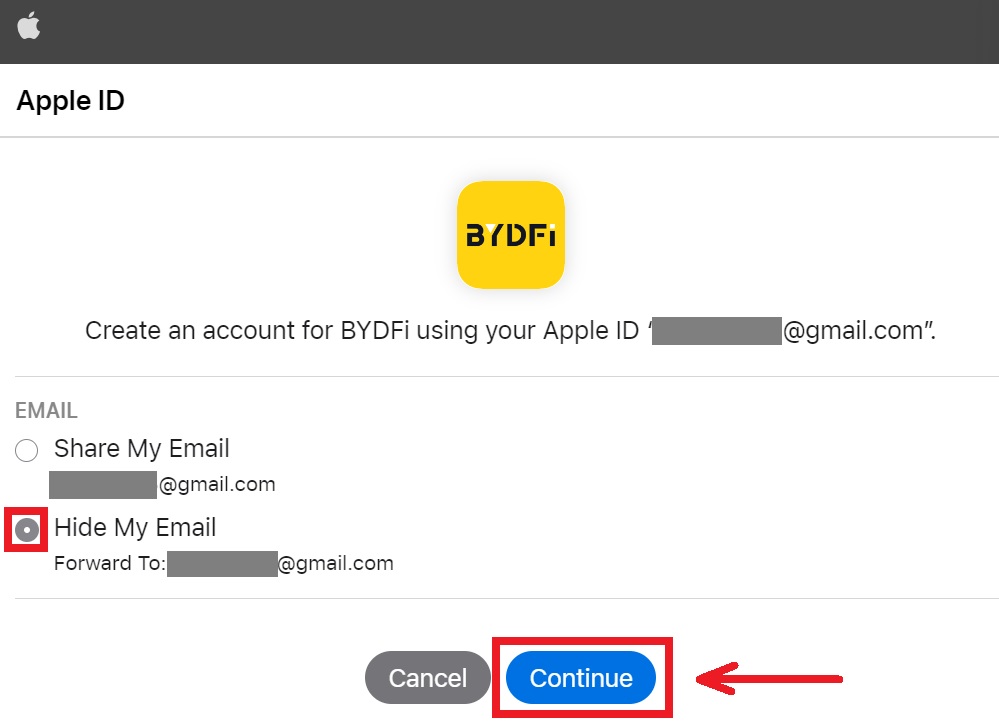
6. သင့်အား BYDF ၏ ဝဘ်ဆိုဒ်သို့ ပြန်လည်ရည်ညွှန်းပါမည်။ ဝေါဟာရနှင့် မူဝါဒကို သဘောတူပြီးနောက် [Get Started] ကိုနှိပ်ပါ။ 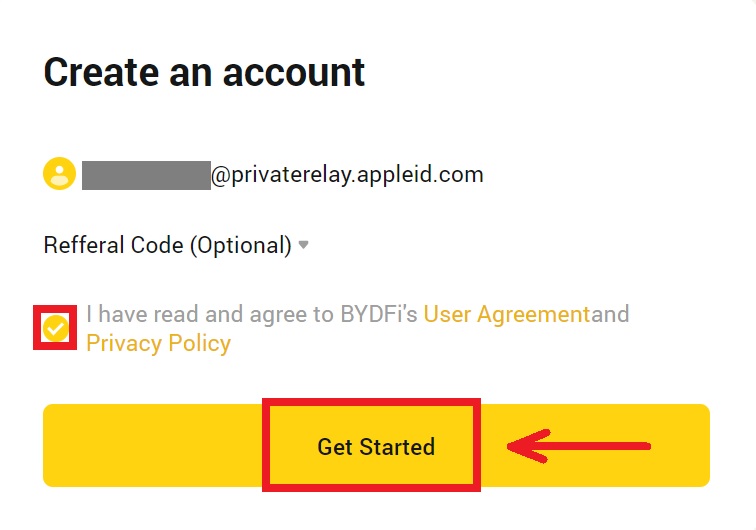
7. ထို့နောက်၊ သင်သည် BYDFi ပလပ်ဖောင်းသို့ အလိုအလျောက် ပြန်ညွှန်းခံရလိမ့်မည်။ 
Google ဖြင့် BYDFi တွင် အကောင့်တစ်ခု မှတ်ပုံတင်ပါ။
ထို့အပြင်၊ သင့်တွင် Gmail မှတစ်ဆင့် သင့်အကောင့်ကို စာရင်းသွင်းရန် ရွေးချယ်ခွင့်ရှိပြီး ၎င်းကို ရိုးရှင်းသောအဆင့်အနည်းငယ်ဖြင့် လုပ်ဆောင်နိုင်သည်- 1. BYDFi
သို့သွား၍ [ Get Started ] ကိုနှိပ်ပါ။
2. [Continue with Google] ကိုနှိပ်ပါ။
3. သင့်အီးမေးလ် သို့မဟုတ် ဖုန်းတွင် သင်ထည့်သွင်းထားသည့်နေရာတွင် အကောင့်ဝင်သည့်ဝင်းဒိုးကို ဖွင့်ပါမည်။ ထို့နောက် [Next] ကိုနှိပ်ပါ။
4. ထို့နောက် သင့် Gmail အကောင့်အတွက် စကားဝှက်ကို ထည့်သွင်းပြီး [Next] ကို နှိပ်ပါ။ သင်လက်မှတ်ထိုးဝင်နေကြောင်း အတည်ပြုပါ။
5. သင်သည် BYDFi ၏ဝဘ်ဆိုဒ်သို့ ပြန်လည်ရောက်ရှိမည်ဖြစ်သည်။ ဝေါဟာရနှင့် မူဝါဒကို သဘောတူပြီးနောက် [Get Started] ကိုနှိပ်ပါ။
6. ထို့နောက်၊ သင်သည် BYDFi ပလပ်ဖောင်းသို့ အလိုအလျောက် ပြန်ညွှန်းခံရလိမ့်မည်။






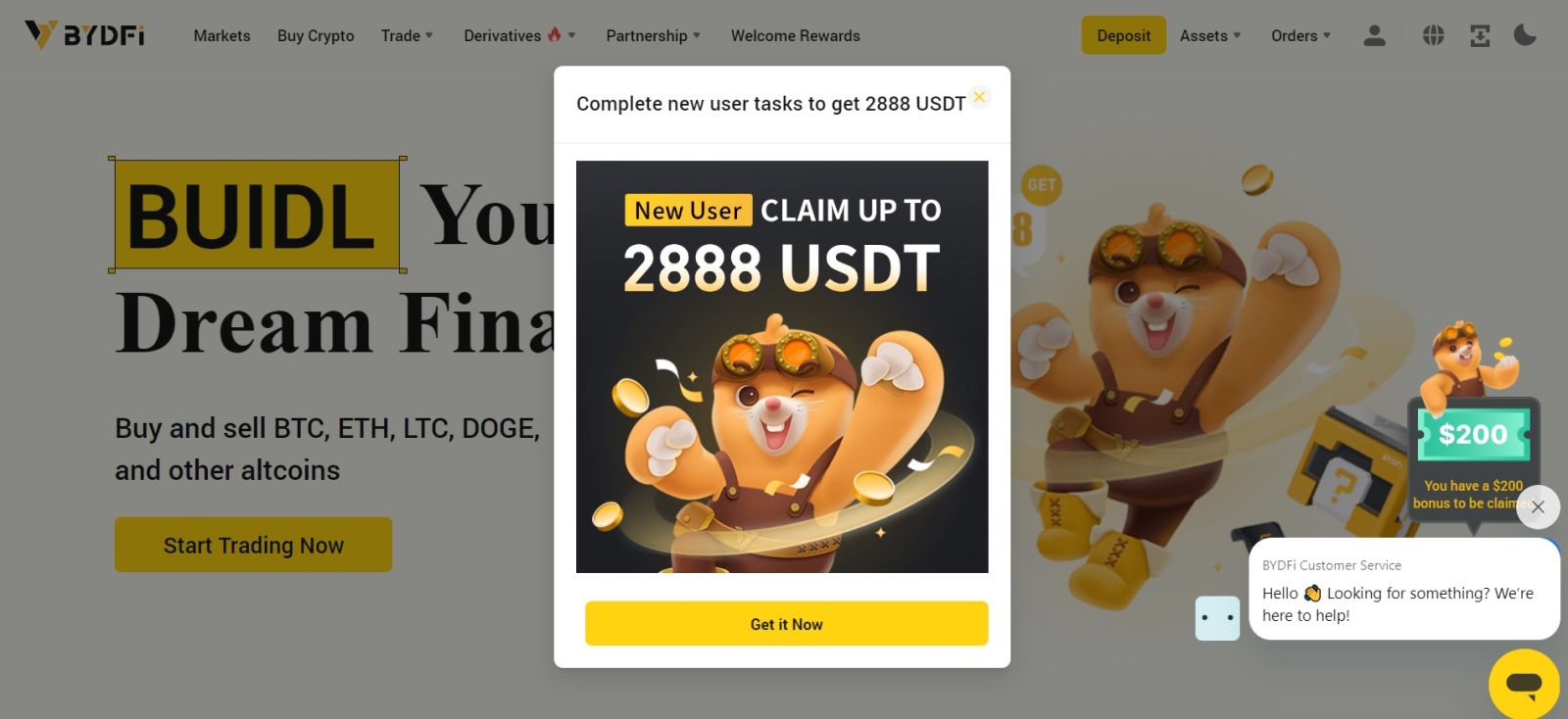
BYDFi အက်ပ်တွင် အကောင့်တစ်ခု မှတ်ပုံတင်ပါ။
ကုန်သည်များ၏ 70% ကျော်သည် ၎င်းတို့၏ဖုန်းများတွင် စျေးကွက်များကို ရောင်းဝယ်နေကြသည်။ စျေးကွက်လှုပ်ရှားမှုတိုင်းကို တုံ့ပြန်ရန် ၎င်းတို့နှင့်ပူးပေါင်းပါ။
1. Google Play သို့မဟုတ် App Store တွင် BYDFi အက်ပ်ကို ထည့်သွင်းပါ ။ 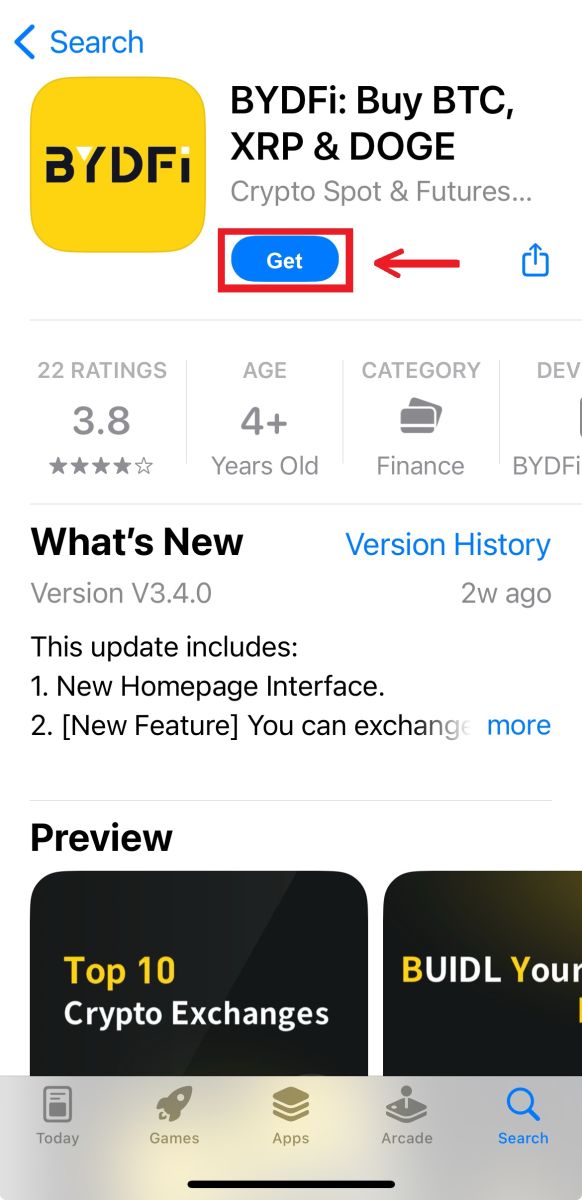
2. [Sign up/Log in] ကိုနှိပ်ပါ။ 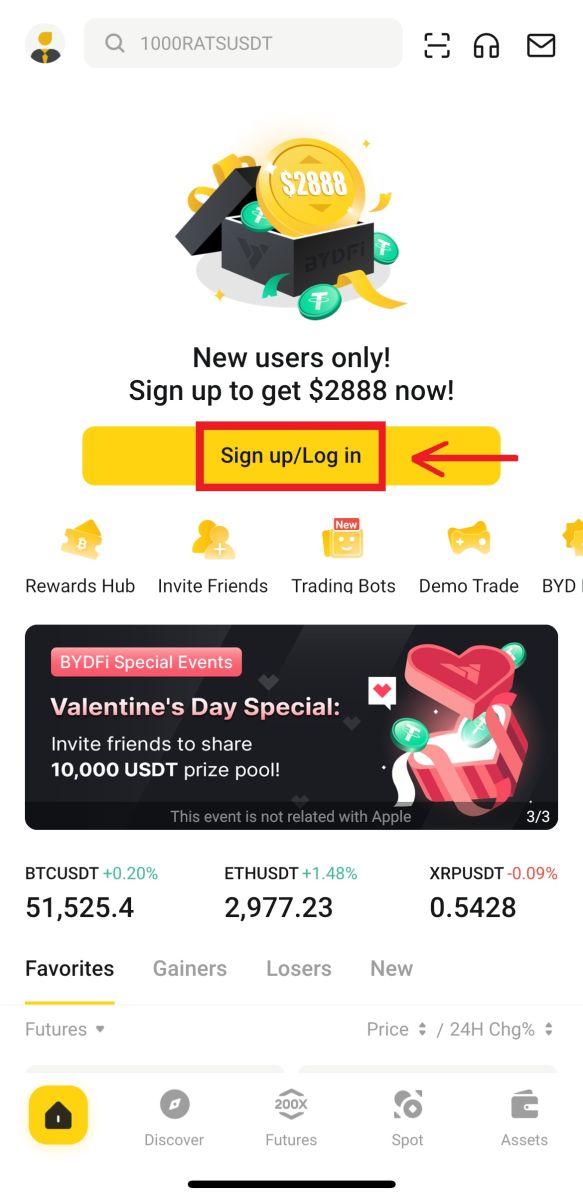
3. မှတ်ပုံတင်ခြင်းနည်းလမ်းကို ရွေးချယ်ပါ၊ သင်သည် အီးမေးလ်၊ မိုဘိုင်း၊ Google အကောင့် သို့မဟုတ် Apple ID မှ ရွေးချယ်နိုင်သည်။ 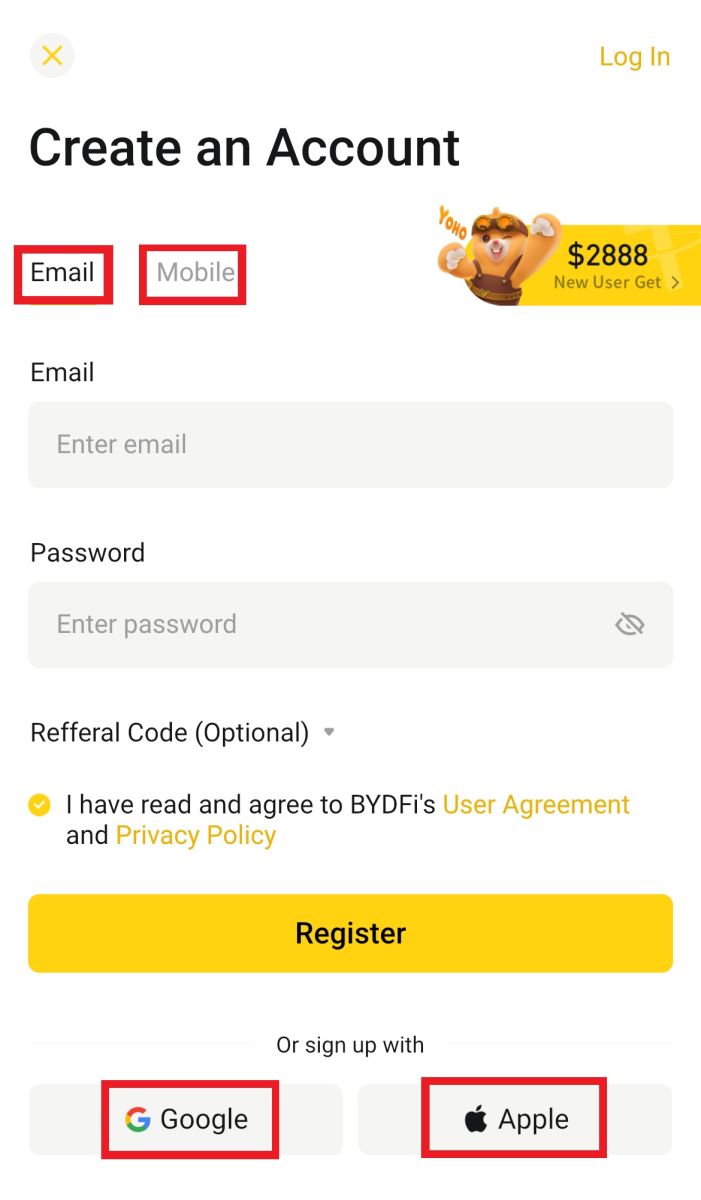
သင်၏ Email/Mobile အကောင့်ဖြင့် စာရင်းသွင်းပါ-
4. သင်၏ Email/Mobile နှင့် password ကိုထည့်ပါ။ စည်းမျဉ်းများနှင့် မူဝါဒများကို သဘောတူပြီးနောက် [မှတ်ပုံတင်ရန်] ကိုနှိပ်ပါ။ 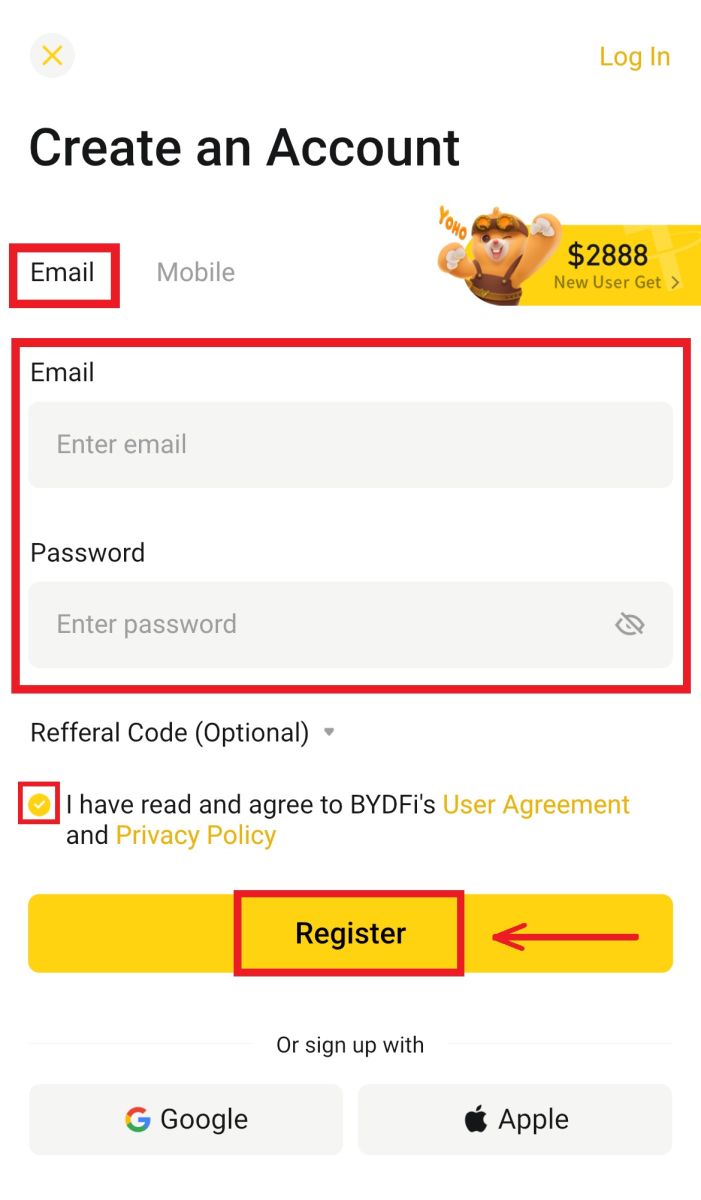
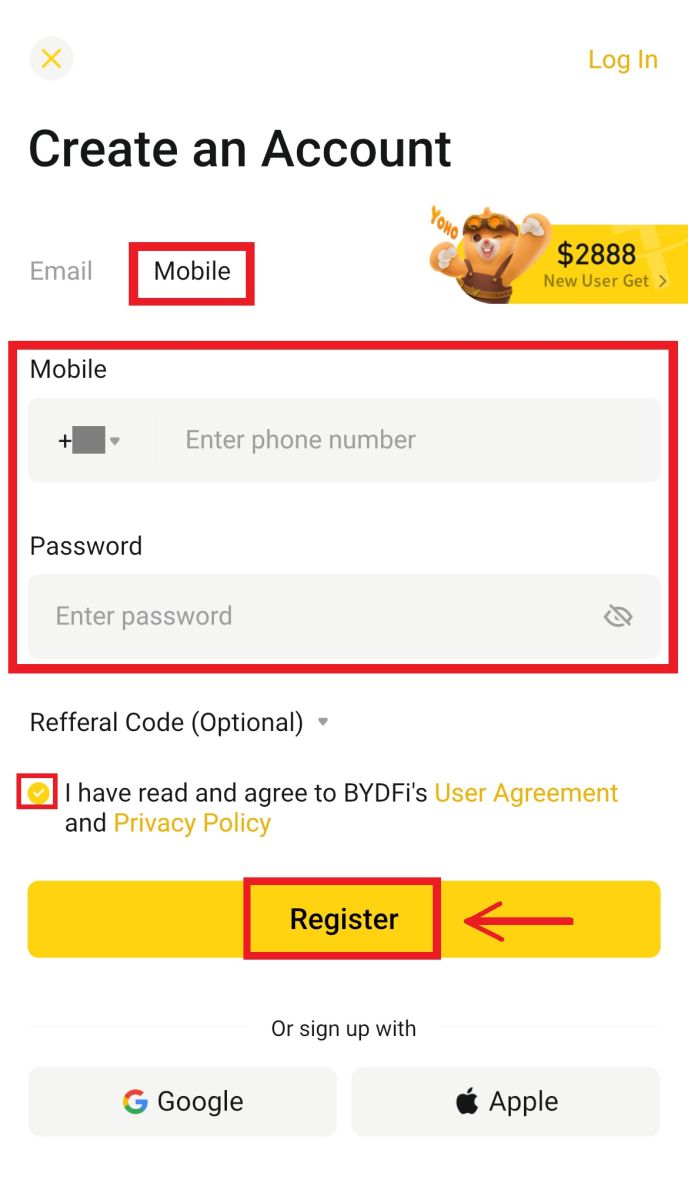
5. သင့်အီးမေးလ်/မိုဘိုင်းသို့ ပေးပို့ထားသည့် ကုဒ်ကိုရိုက်ထည့်ပါ၊ ထို့နောက် [မှတ်ပုံတင်ရန်] ကိုနှိပ်ပါ။ 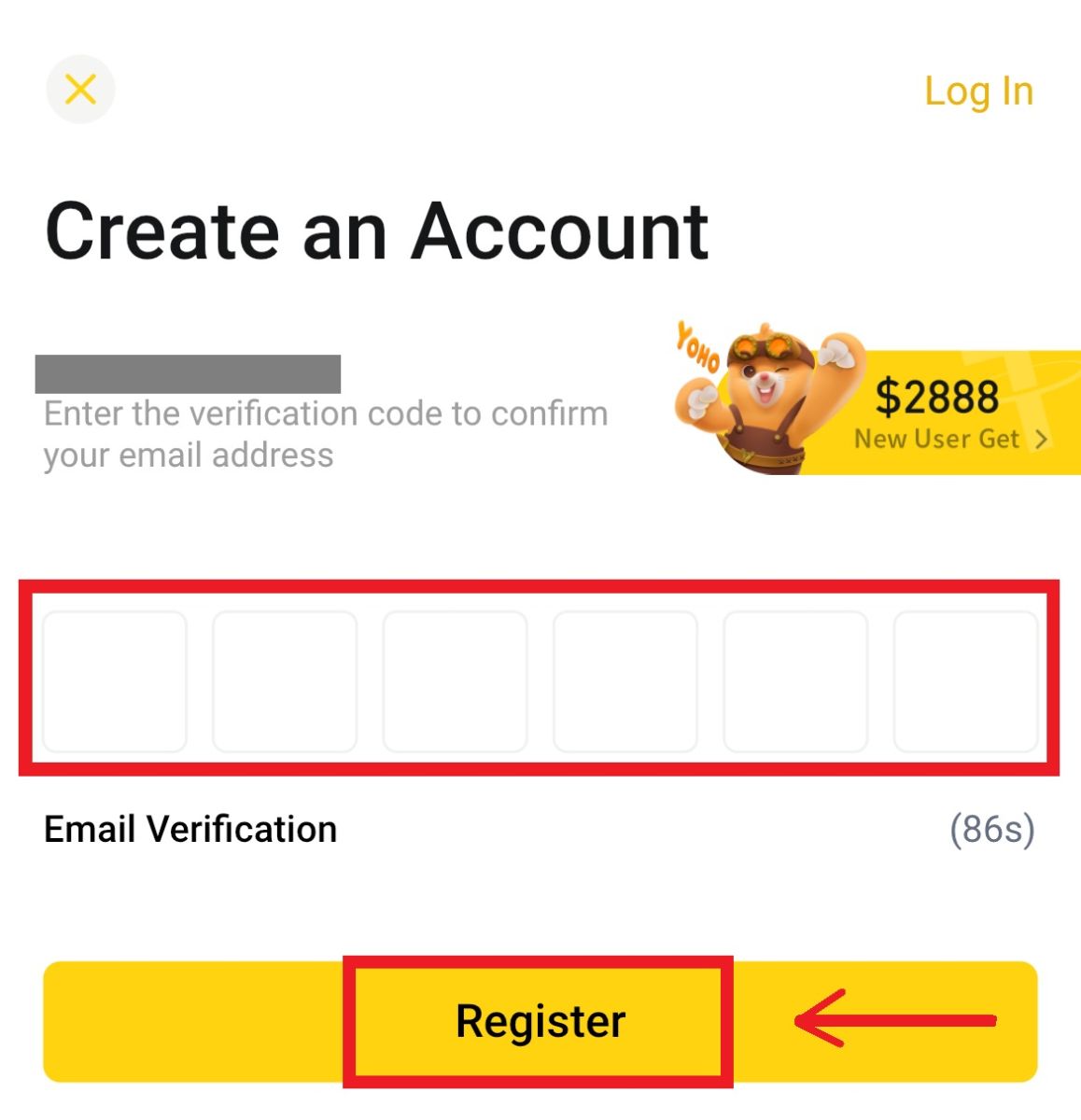
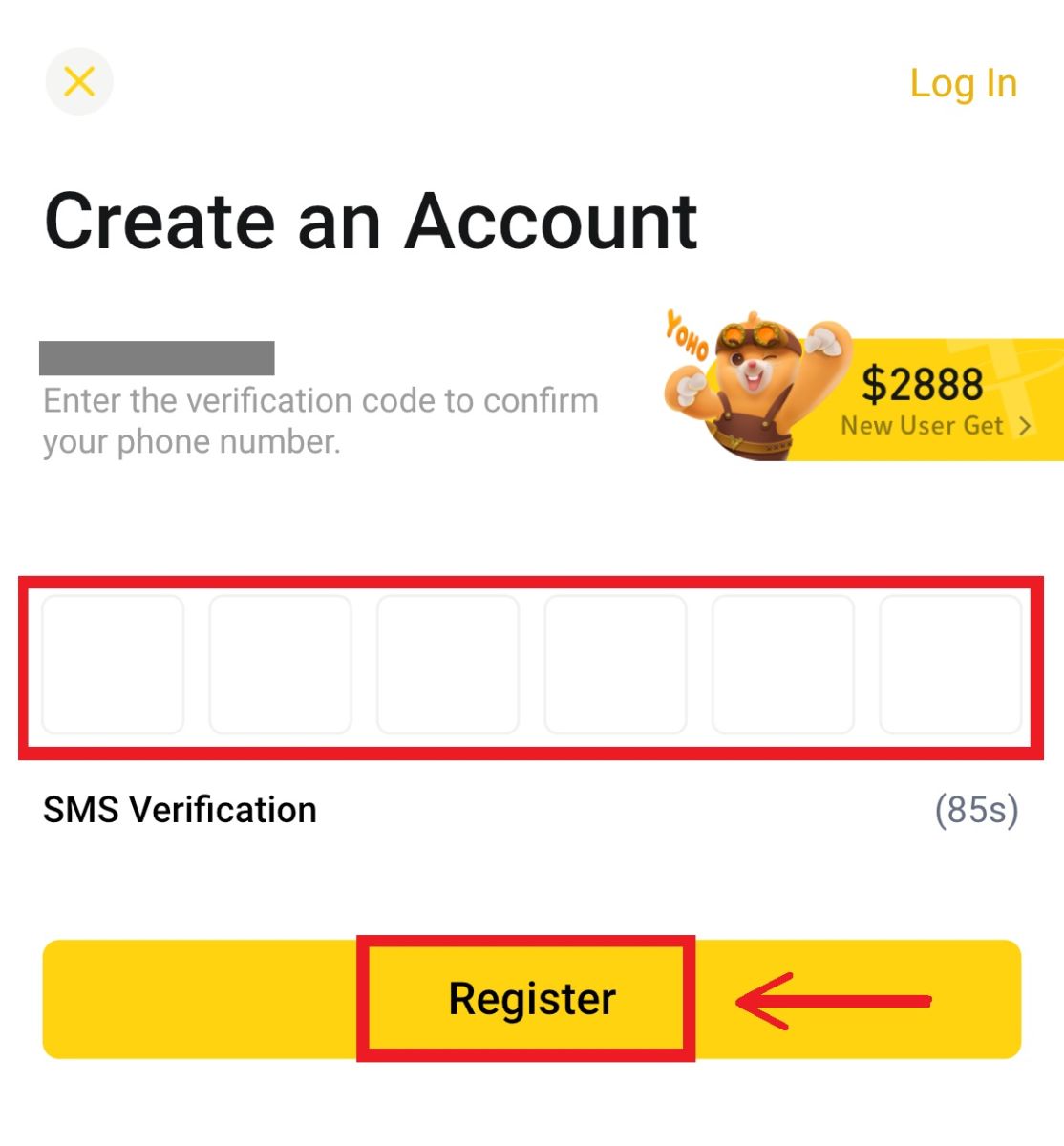 6. ဂုဏ်ယူပါသည်။ သင်သည် BYDF အကောင့်ကို အောင်မြင်စွာ ဖန်တီးပြီးဖြစ်သည်။
6. ဂုဏ်ယူပါသည်။ သင်သည် BYDF အကောင့်ကို အောင်မြင်စွာ ဖန်တီးပြီးဖြစ်သည်။ 
သင့် Google အကောင့်ဖြင့် စာရင်းသွင်းပါ-
4. [Google] - [Continue] ကို ရွေးပါ။ 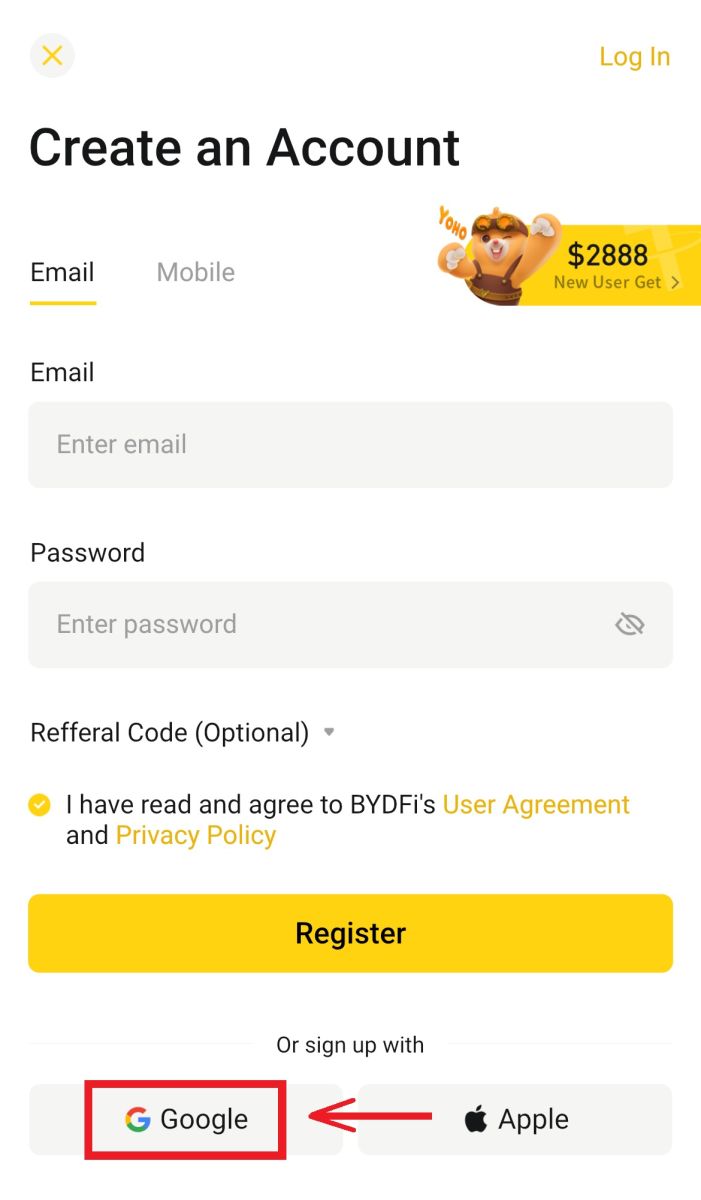
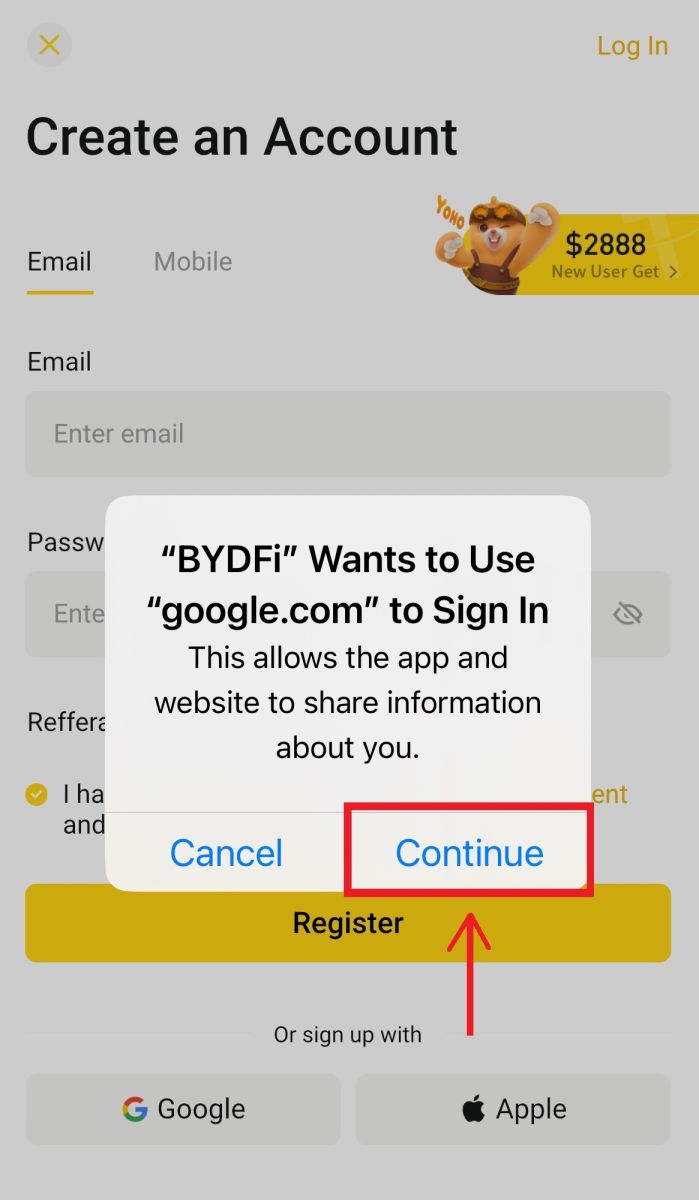
5. သင်၏ Google အကောင့်ကို အသုံးပြု၍ BYDFi သို့ လက်မှတ်ထိုးဝင်ရန် သင့်အား သတိပေးပါလိမ့်မည်။ သင့်အီးမေးလ်/ဖုန်းနှင့် စကားဝှက်ကို ဖြည့်ပြီး [Next] ကိုနှိပ်ပါ။ 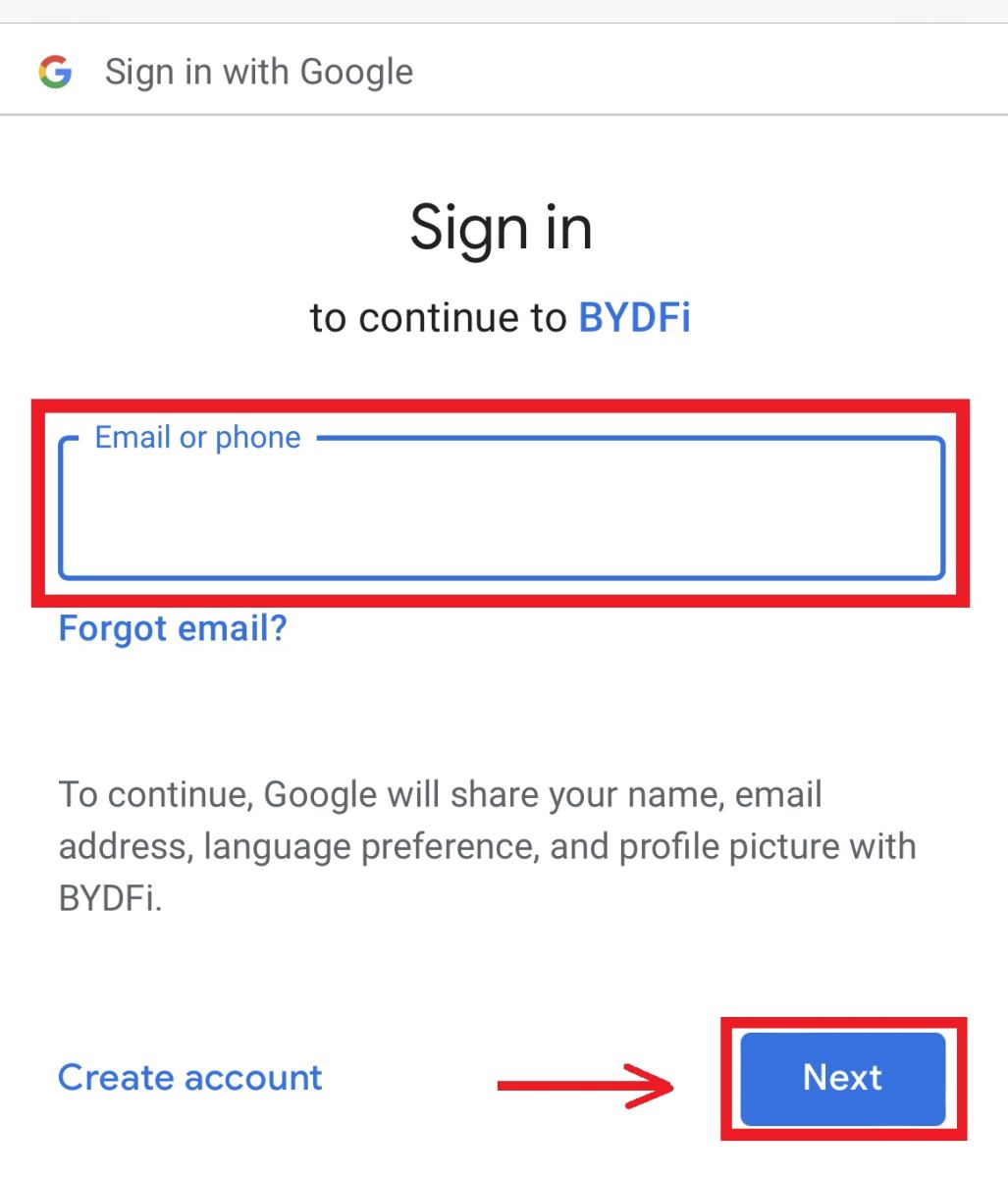
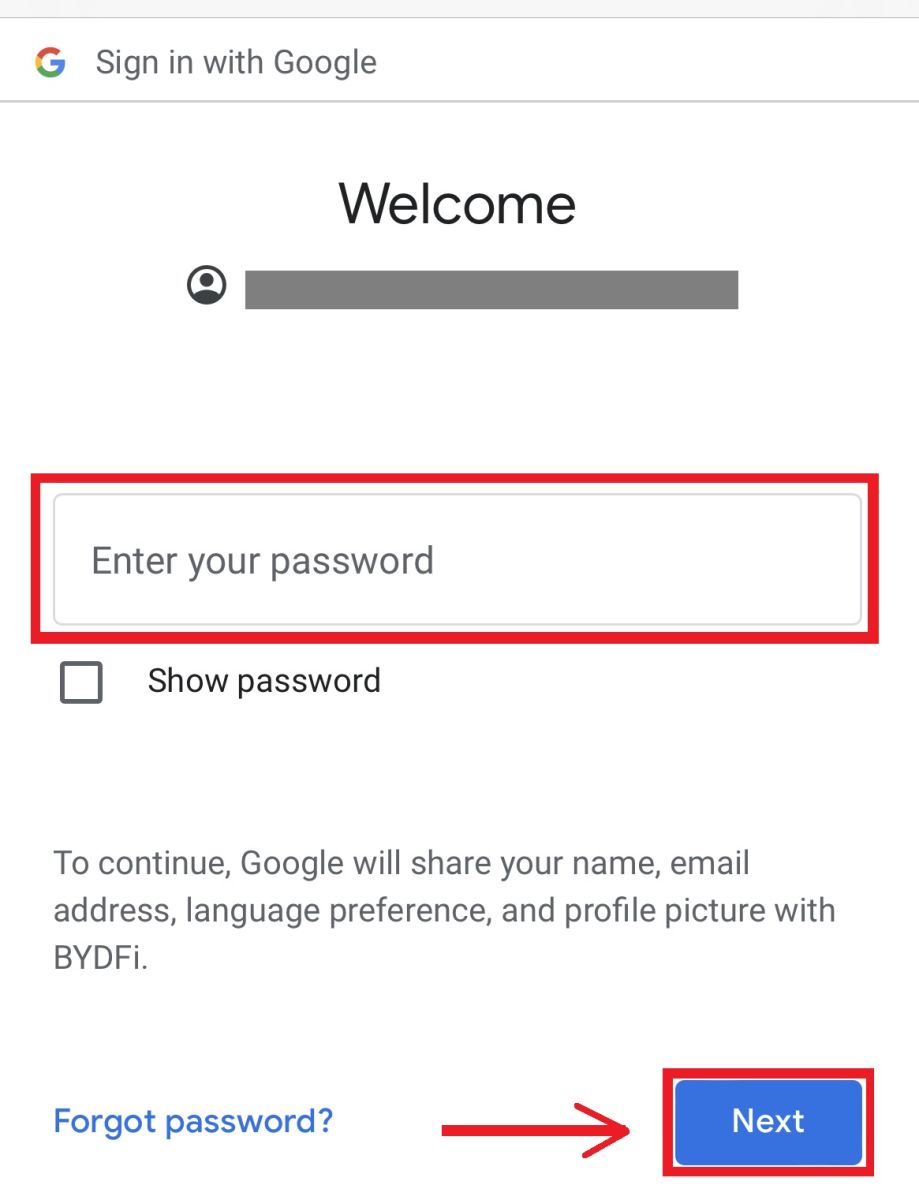 6. [Continue] ကိုနှိပ်ပါ။
6. [Continue] ကိုနှိပ်ပါ။ 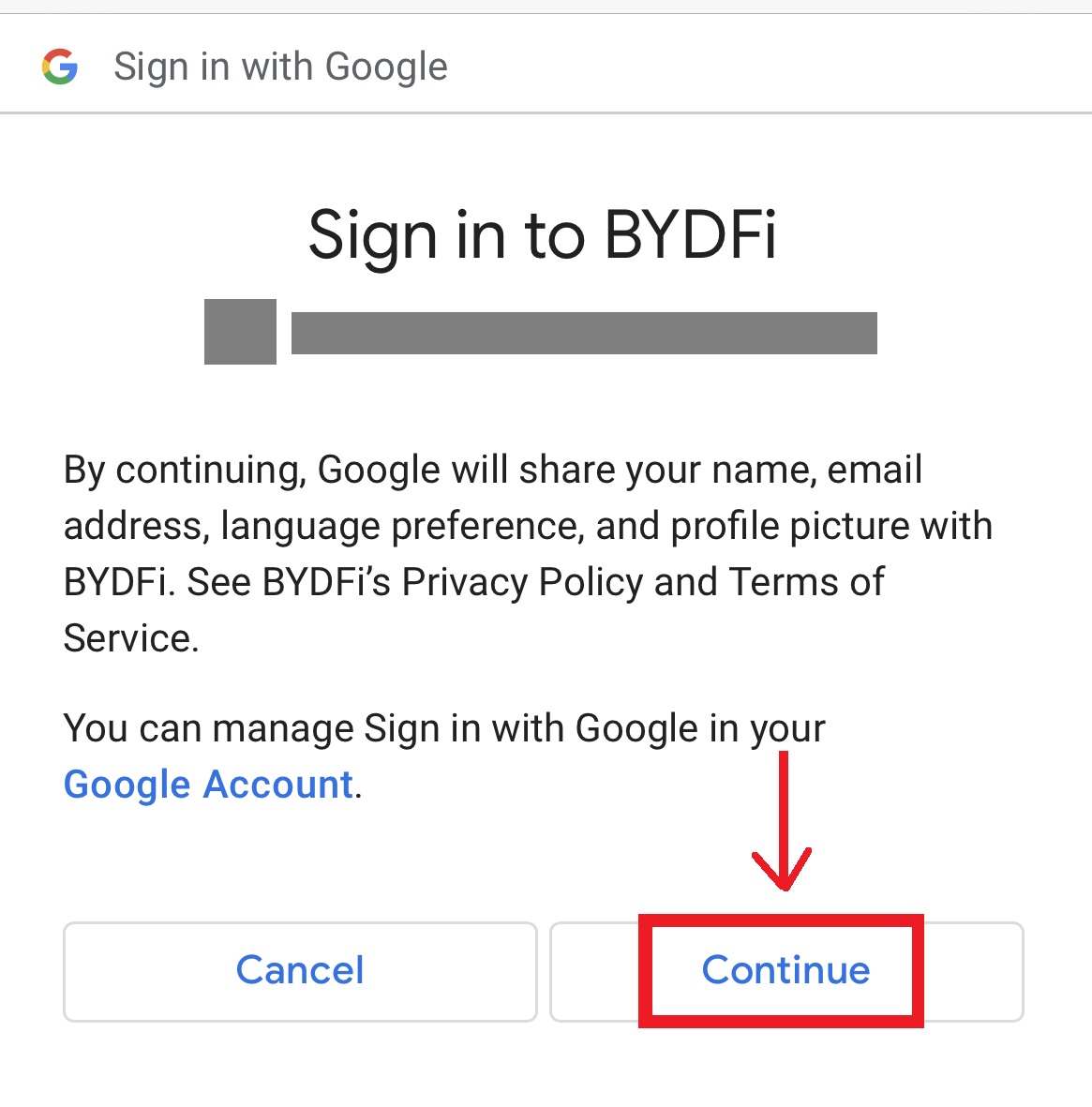 7. သင့်အား BYDFi သို့ ပြန်လည်ရည်ညွှန်းမည်ဖြစ်ပြီး [မှတ်ပုံတင်ရန်] ကိုနှိပ်ပါက သင့်အကောင့်ကို ဝင်ရောက်ကြည့်ရှုနိုင်မည်ဖြစ်သည်။
7. သင့်အား BYDFi သို့ ပြန်လည်ရည်ညွှန်းမည်ဖြစ်ပြီး [မှတ်ပုံတင်ရန်] ကိုနှိပ်ပါက သင့်အကောင့်ကို ဝင်ရောက်ကြည့်ရှုနိုင်မည်ဖြစ်သည်။ 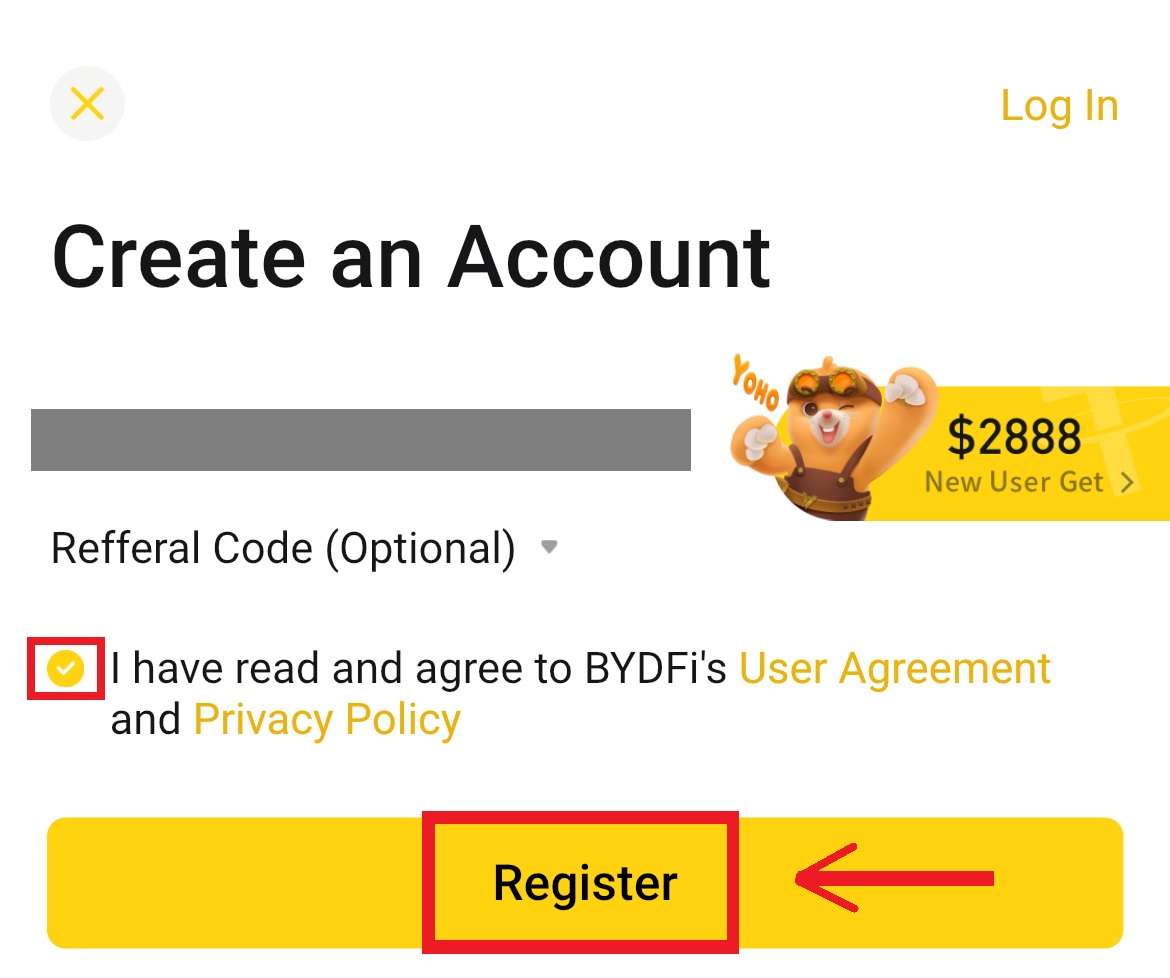
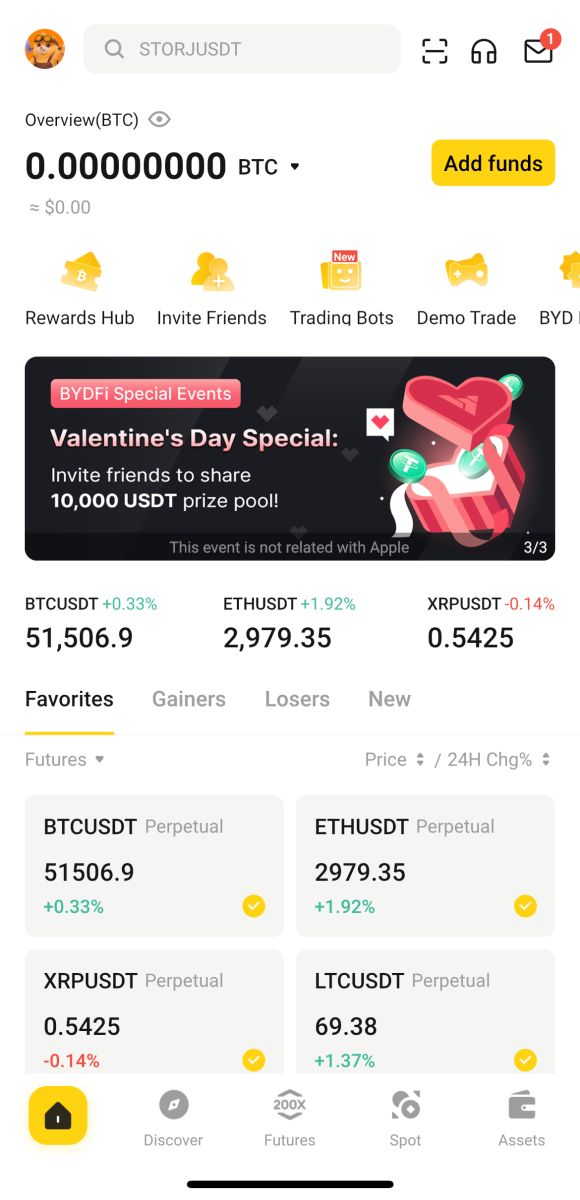
သင်၏ Apple အကောင့်ဖြင့် စာရင်းသွင်းပါ-
4. [Apple] ကို ရွေးပါ။ သင်၏ Apple အကောင့်ကို အသုံးပြု၍ BYDFi သို့ လက်မှတ်ထိုးဝင်ရန် သင့်အား သတိပေးပါလိမ့်မည်။ [Continue] ကိုနှိပ်ပါ။ 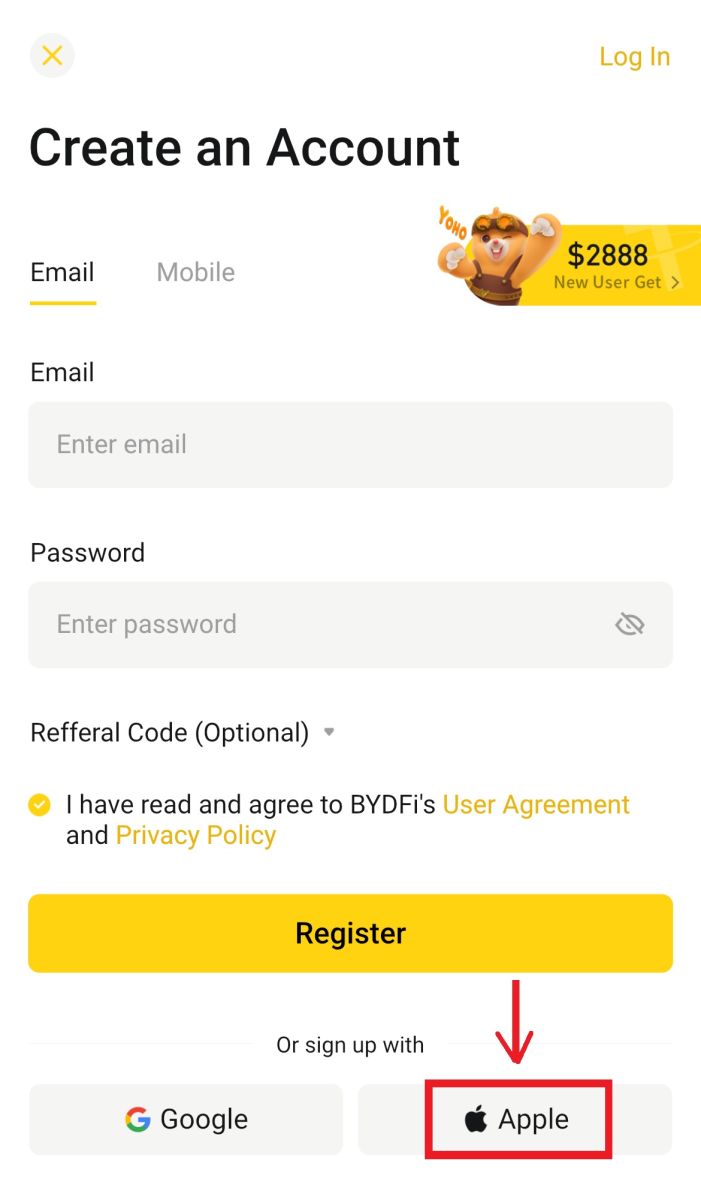
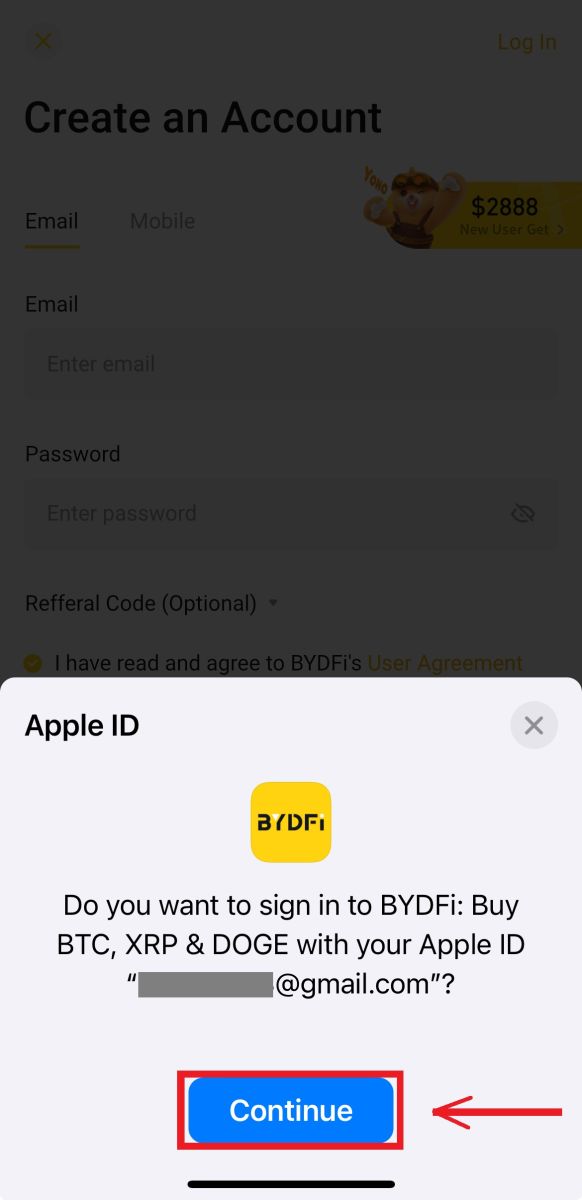
5. သင့်အား BYDFi သို့ ပြန်လည်ရည်ညွှန်းမည်ဖြစ်ပြီး၊ [မှတ်ပုံတင်ရန်] ကိုနှိပ်ပါက သင့်အကောင့်ကို ဝင်ရောက်ကြည့်ရှုနိုင်မည်ဖြစ်သည်။ 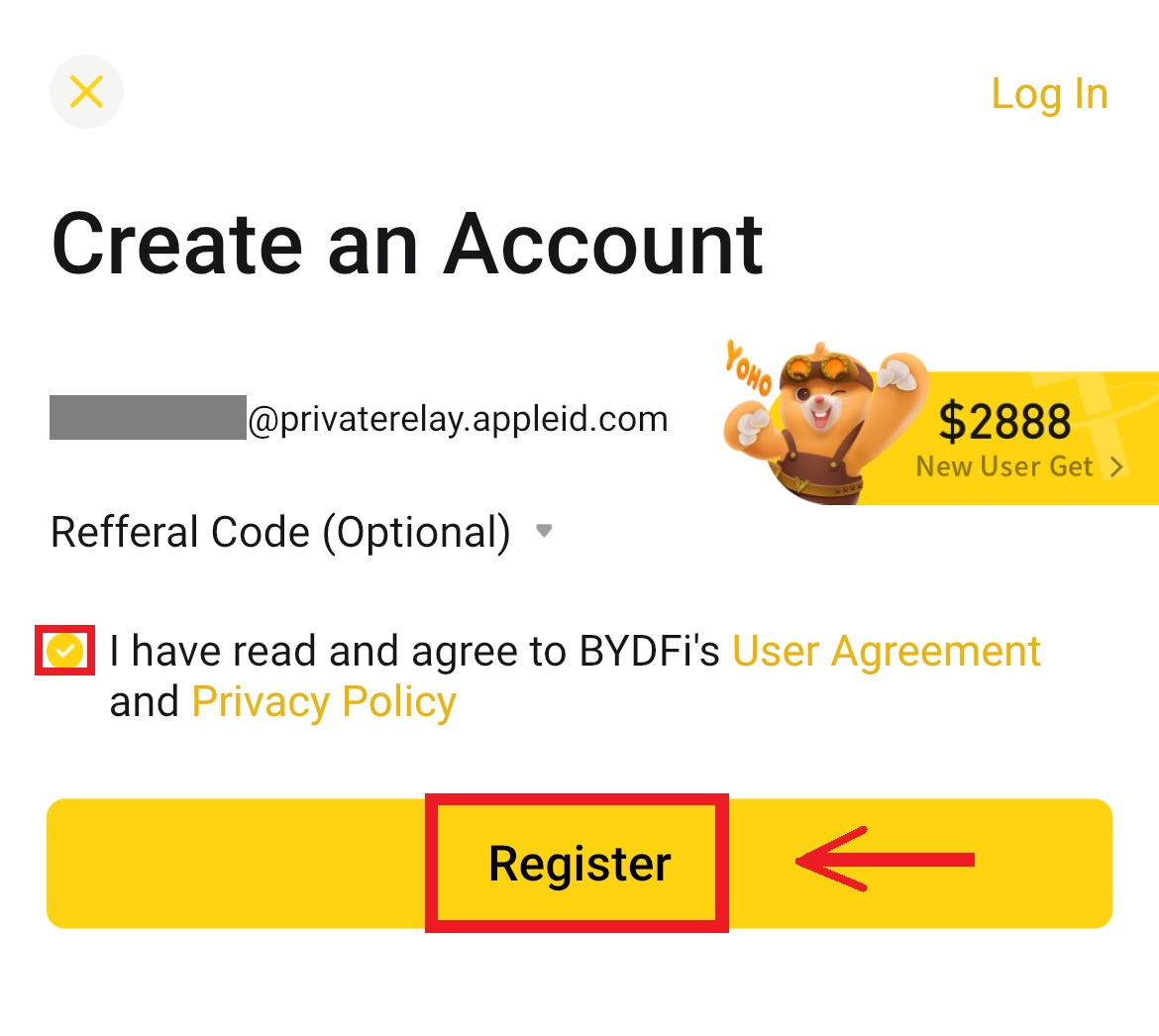
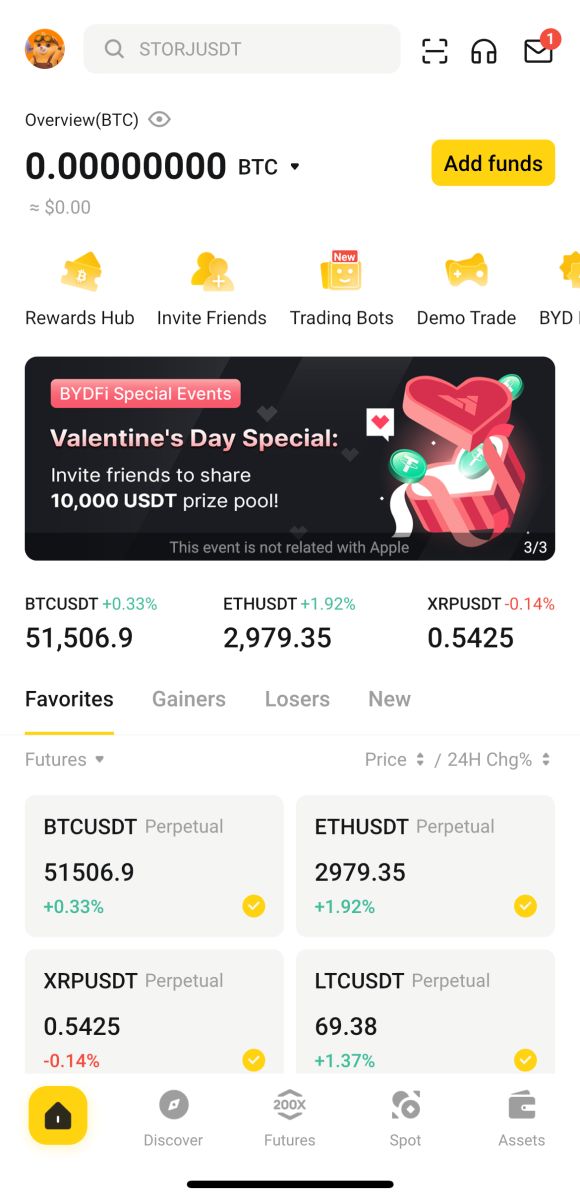
အမေးများသောမေးခွန်းများ (FAQs)
SMS Verification ကုဒ်ကို မရပါက ကျွန်ုပ် ဘာလုပ်သင့်သနည်း။
အကယ်၍ သင်သည် အတည်ပြုကုဒ်ကို မရရှိနိုင်ပါက၊ BYDFi မှ အောက်ပါနည်းလမ်းများကို စမ်းသုံးကြည့်ရန် အကြံပြုပါသည်။
1. ပထမဦးစွာ သင့်မိုဘိုင်းနံပါတ်နှင့် နိုင်ငံကုဒ်ကို မှန်ကန်စွာ ထည့်သွင်းထားကြောင်း သေချာပါစေ။
2. အချက်ပြမှု မကောင်းပါက၊ အတည်ပြုကုဒ်ကို ရယူရန် အချက်ပြမှု ကောင်းမွန်သည့် တည်နေရာသို့ ရွှေ့ရန် အကြံပြုအပ်ပါသည်။ လေယာဉ်ပျံသန်းမှုမုဒ်ကိုလည်း ဖွင့်နိုင်ပိတ်နိုင်ပြီး ကွန်ရက်ကို ထပ်မံဖွင့်နိုင်သည်။
3. မိုဘိုင်းလ်ဖုန်း၏ သိုလှောင်မှုနေရာ လုံလောက်မှုရှိမရှိ အတည်ပြုပါ။ သိုလှောင်ခန်းနေရာပြည့်ပါက၊ အတည်ပြုကုဒ်ကို လက်ခံရရှိမည်မဟုတ်ပါ။ BYDFi သည် SMS ၏ အကြောင်းအရာကို ပုံမှန်ရှင်းလင်းရန် အကြံပြုထားသည်။
4. မိုဘိုင်းနံပါတ်သည် ကြွေးကျန်မရှိ သို့မဟုတ် ပိတ်ထားကြောင်း သေချာပါစေ။
5. သင့်ဖုန်းကို ပြန်လည်စတင်ပါ။
သင့်အီးမေးလ်လိပ်စာ/ မိုဘိုင်းနံပါတ်ကို ဘယ်လိုပြောင်းမလဲ။
သင့်အကောင့်၏ဘေးကင်းမှုအတွက်၊ သင့်အီးမေးလ်လိပ်စာ/မိုဘိုင်းနံပါတ်မပြောင်းမီ KYC ပြီးကြောင်း သေချာပါစေ။
1. KYC ပြီးသွားပါက၊ သင်၏ကိုယ်ပွား- [အကောင့်နှင့် လုံခြုံရေး] ကိုနှိပ်ပါ။ 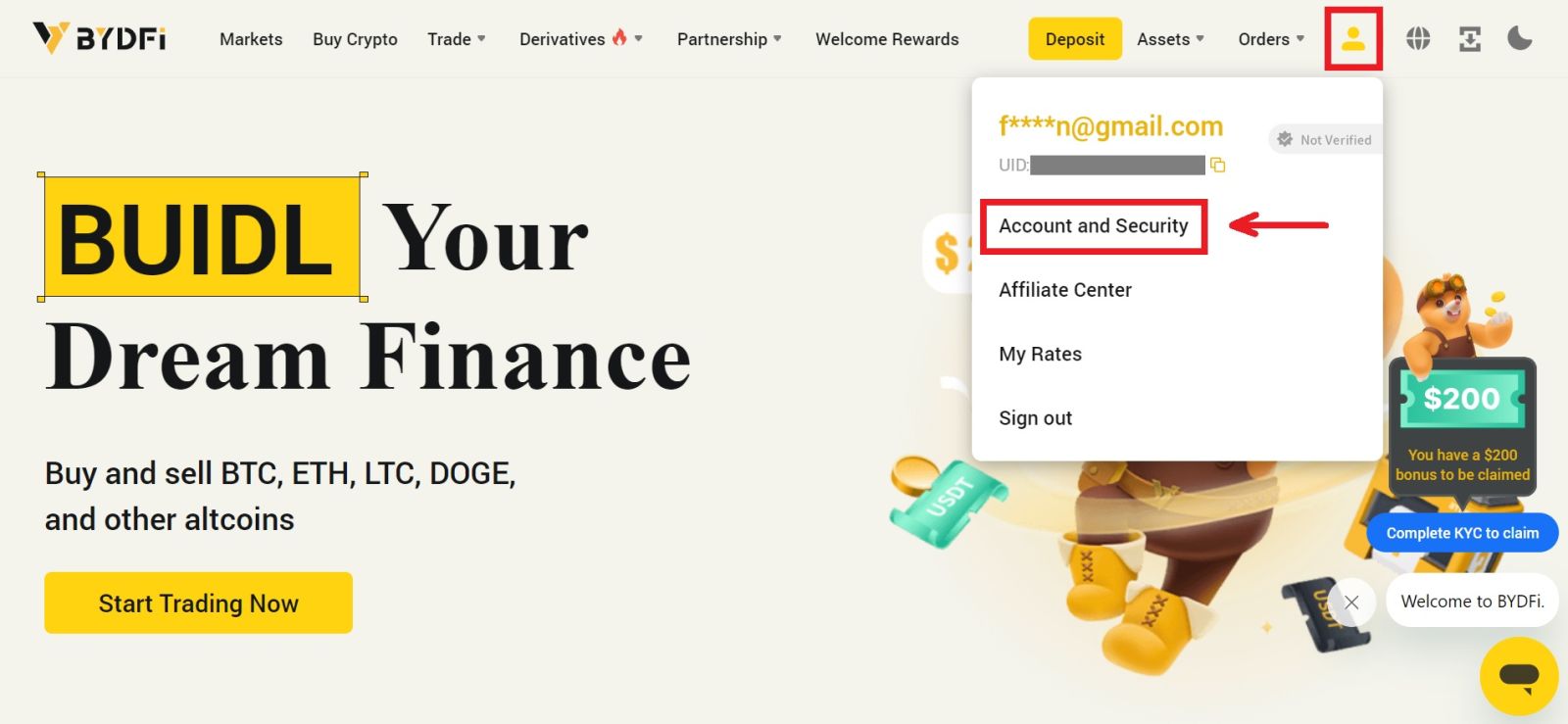 2. ချည်နှောင်ထားသော မိုဘိုင်းနံပါတ်၊ ရန်ပုံငွေ စကားဝှက် သို့မဟုတ် Google အထောက်အထားရှိပြီးသား သုံးစွဲသူများအတွက်၊ ခလုတ်ခလုတ်ကို နှိပ်ပါ။ အကယ်၍ သင်သည် အထက်ဖော်ပြပါ ဆက်တင်များထဲမှ တစ်စုံတစ်ရာကို မချည်နှောင်ထားပါက၊ သင့်အကောင့်၏ လုံခြုံရေးအတွက်၊ ကျေးဇူးပြု၍ ဦးစွာလုပ်ဆောင်ပါ။
2. ချည်နှောင်ထားသော မိုဘိုင်းနံပါတ်၊ ရန်ပုံငွေ စကားဝှက် သို့မဟုတ် Google အထောက်အထားရှိပြီးသား သုံးစွဲသူများအတွက်၊ ခလုတ်ခလုတ်ကို နှိပ်ပါ။ အကယ်၍ သင်သည် အထက်ဖော်ပြပါ ဆက်တင်များထဲမှ တစ်စုံတစ်ရာကို မချည်နှောင်ထားပါက၊ သင့်အကောင့်၏ လုံခြုံရေးအတွက်၊ ကျေးဇူးပြု၍ ဦးစွာလုပ်ဆောင်ပါ။
[Security Center] - [Fund Password] ကိုနှိပ်ပါ။ လိုအပ်သောအချက်အလက်များကိုဖြည့်ပြီး [Confirm] ကိုနှိပ်ပါ။ 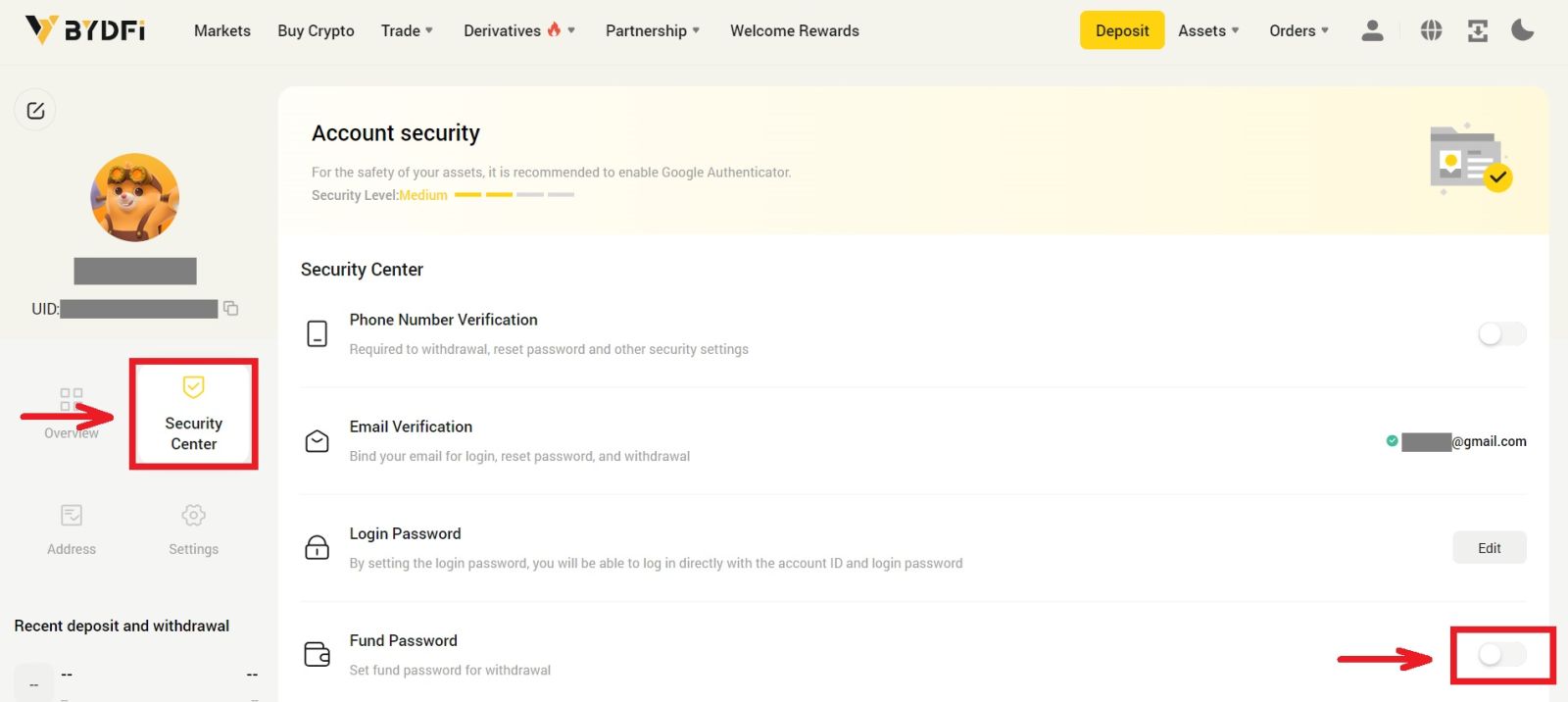
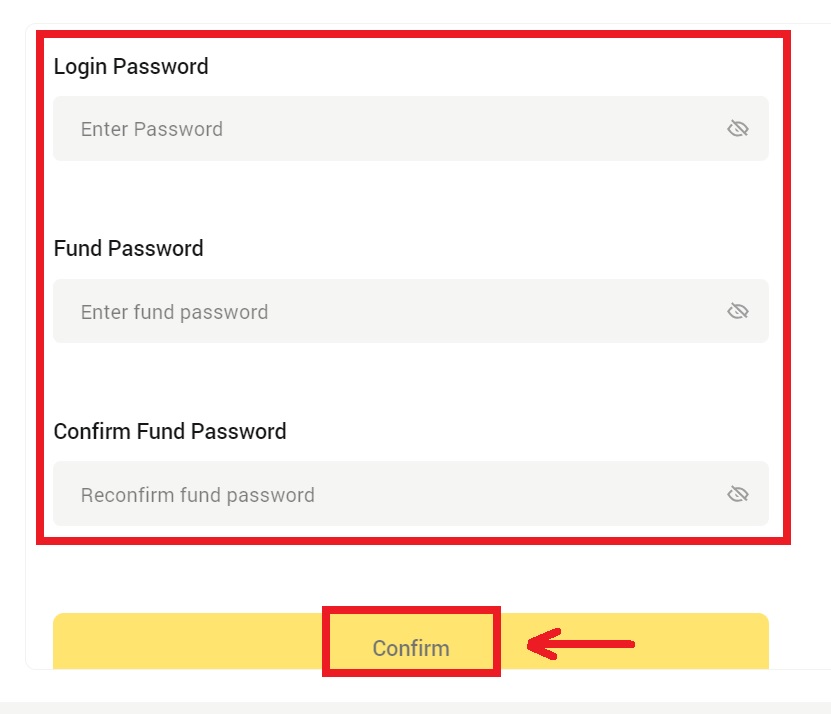
3. ကျေးဇူးပြု၍ စာမျက်နှာပေါ်ရှိ ညွှန်ကြားချက်များကို ဖတ်ပြီး [Code is not available] → [Email/Mobile Number is not available, reset for apply] - [Reset Confirm] ကိုနှိပ်ပါ။ 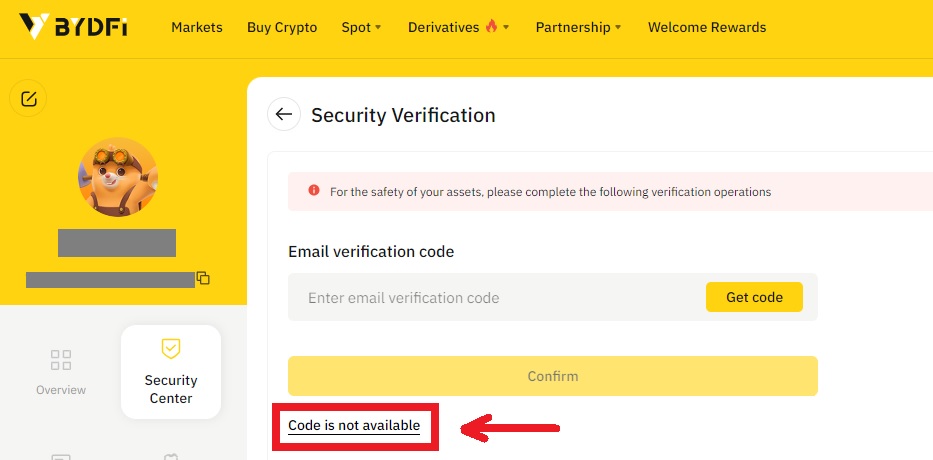
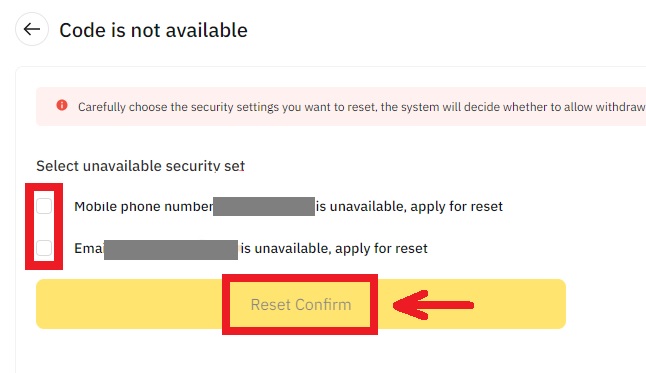
4. ညွှန်ကြားထားသည့်အတိုင်း အတည်ပြုကုဒ်ကို ရိုက်ထည့်ကာ သင့်အကောင့်တွင် အီးမေးလ်လိပ်စာ/မိုဘိုင်းနံပါတ်အသစ်တစ်ခုကို ချည်နှောင်ပါ။
မှတ်ချက်- သင့်အကောင့်၏ဘေးကင်းမှုအတွက်၊ သင့်အီးမေးလ်လိပ်စာ/မိုဘိုင်းနံပါတ်ကို ပြောင်းလဲပြီးနောက် 24 နာရီကြာ ငွေထုတ်ခြင်းမပြုရန် တားမြစ်ထားသည်။
BYDFi တွင်အကောင့်ကိုအတည်ပြုနည်း
Identity Verification (Website) ကို ဘယ်လို ပြီးအောင်လုပ်ရမလဲ။
1. သင်၏ Avatar - [ အကောင့်နှင့် လုံခြုံရေး ] မှ Identity Verification ကို သင်ဝင်ရောက်နိုင်သည် ။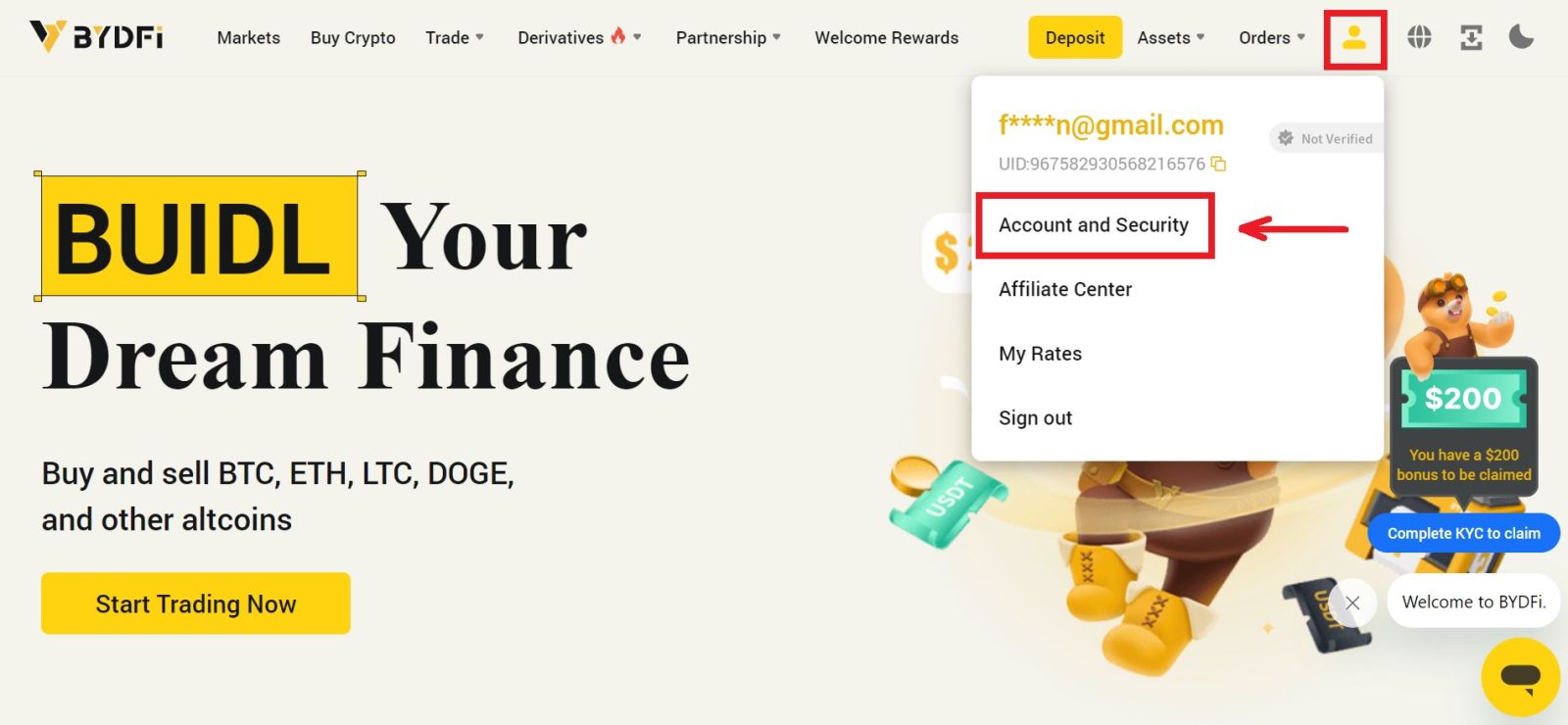
2. [ Identity Verification ] အကွက် ကို နှိပ်ပါ ၊ ထို့နောက် [ Verify ] ကို နှိပ်ပါ။ 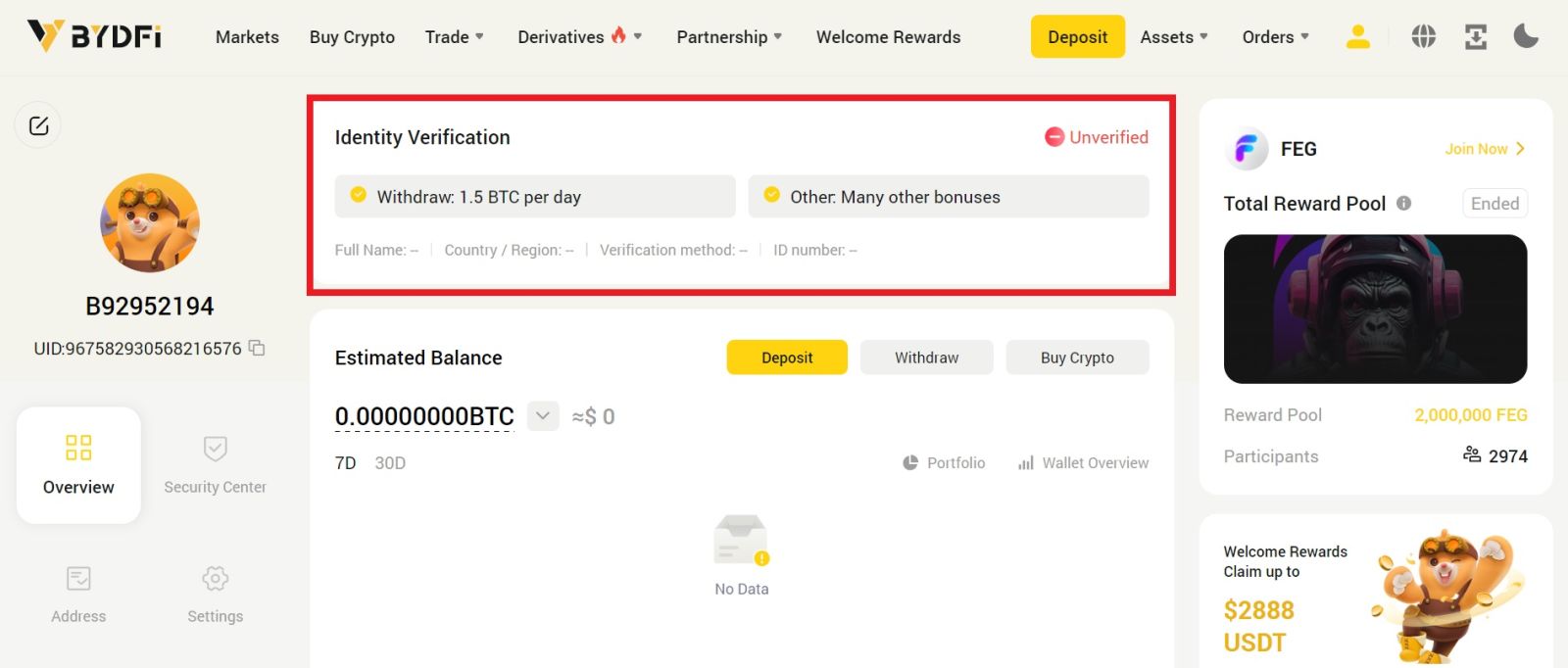
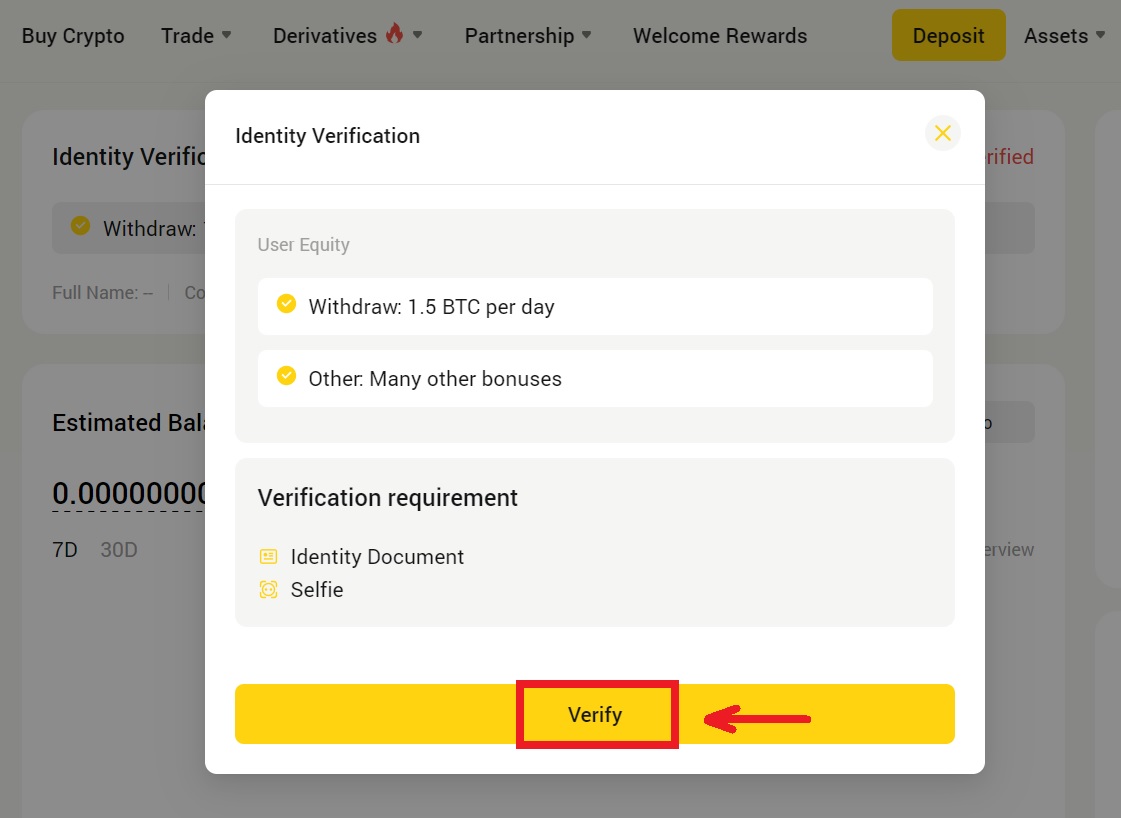
3. လိုအပ်သော အဆင့်များကို လိုက်နာပါ။ dropbox မှသင်၏နေထိုင်ရာနိုင်ငံကိုရွေးချယ်ပြီးနောက် [Verify] ကိုနှိပ်ပါ။ 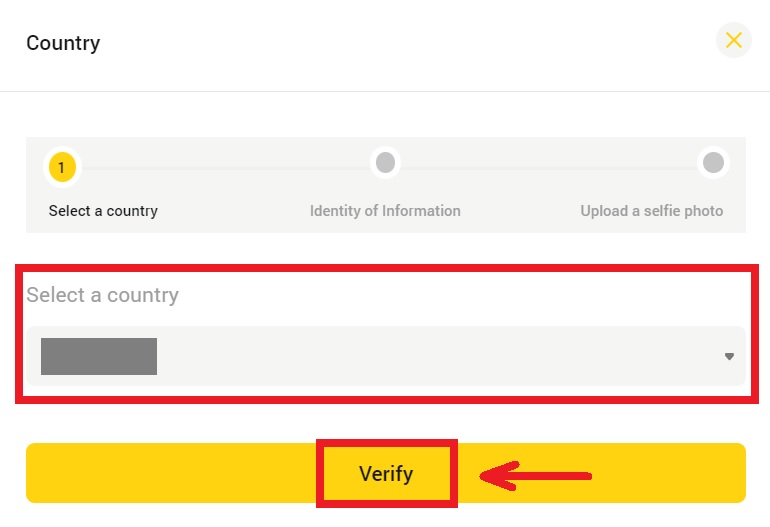
4. သင်၏ကိုယ်ရေးကိုယ်တာအချက်အလက်များကိုဖြည့်ပြီး သင်၏ ID ပုံအား အပ်လုဒ်လုပ်ပြီးနောက် [Next] ကိုနှိပ်ပါ။ 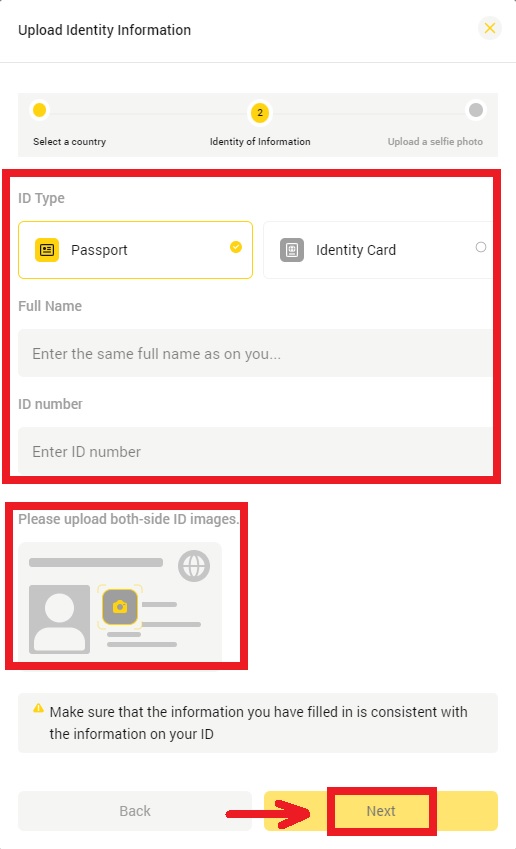
5. လက်ရေး ID နှင့် ယနေ့ရက်စွဲနှင့် BYDFi လက်ရေးစာရွက်ပါသော ဓာတ်ပုံတစ်ပုံကို အပ်လုဒ်တင်ပြီး [Submit] ကိုနှိပ်ပါ။ 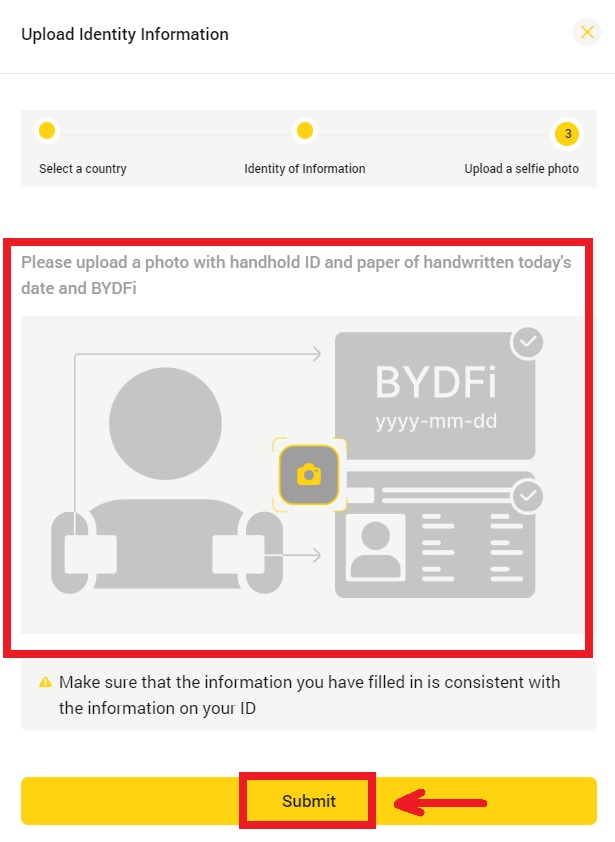
6. ပြန်လည်သုံးသပ်ခြင်းလုပ်ငန်းစဉ်သည် 1 နာရီအထိ ကြာနိုင်သည်။ သုံးသပ်ချက်ပြီးသည်နှင့် သင့်အား အကြောင်းကြားပါမည်။
Identity Verification (App) ကို ဘယ်လို ပြီးအောင်လုပ်ရမလဲ
1. သင့်ကိုယ်ပွား - [ KYC Verification ] ကိုနှိပ်ပါ။ 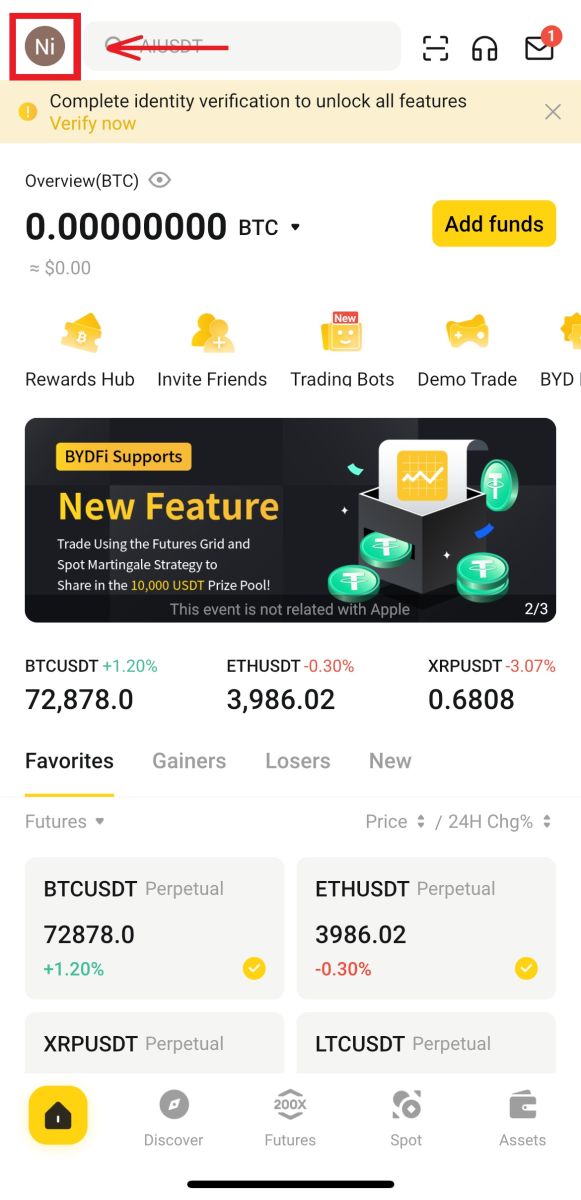
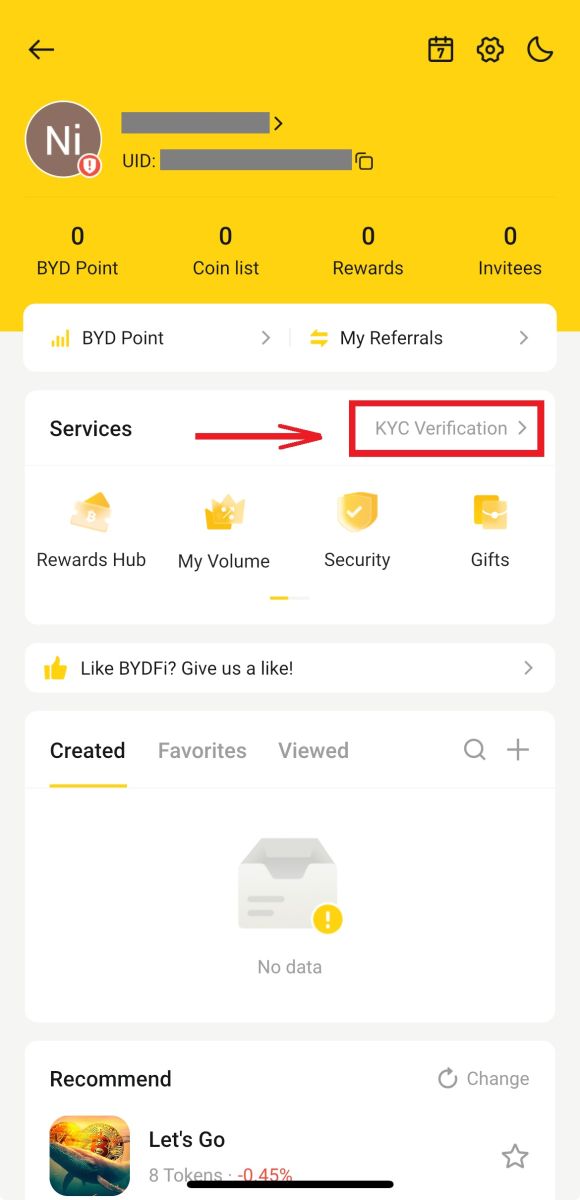
2. [Verify] ကို နှိပ်ပါ။ dropbox မှသင်၏နေထိုင်ရာနိုင်ငံကိုရွေးချယ်ပြီးနောက် [Next] ကိုနှိပ်ပါ။ 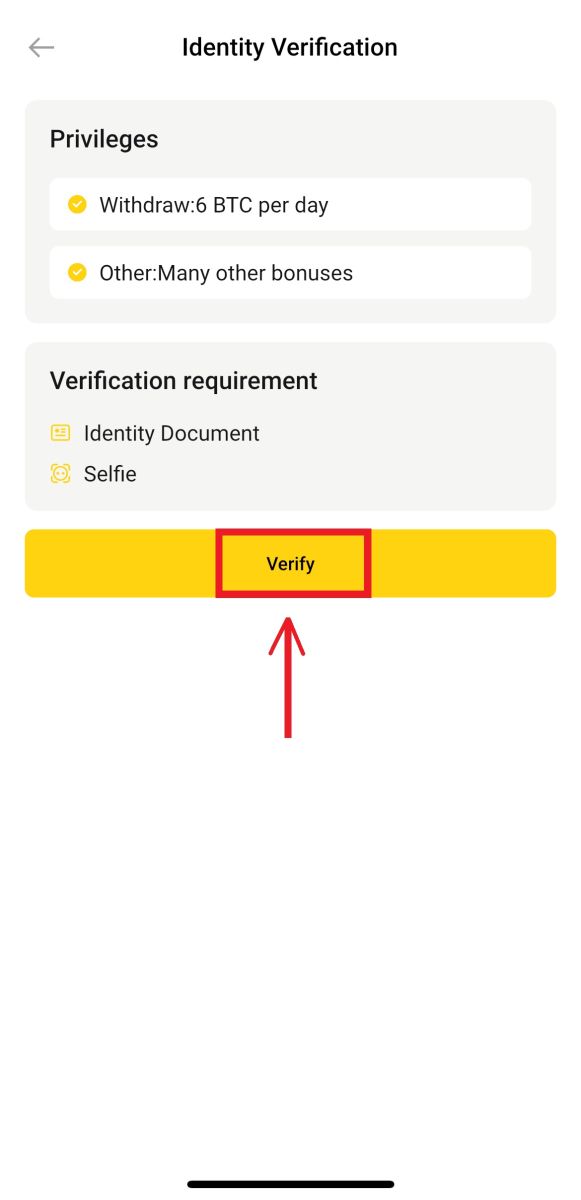
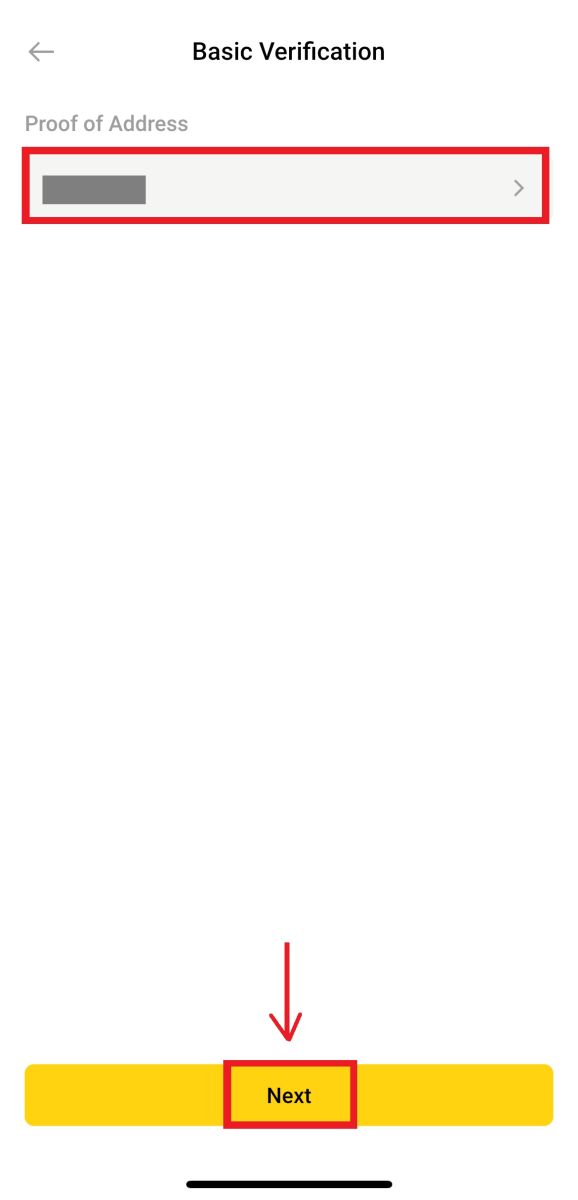
3. သင်၏ကိုယ်ရေးကိုယ်တာအချက်အလက်များကိုဖြည့်ပြီး သင်၏ ID ပုံအား အပ်လုဒ်လုပ်ပြီးနောက် [Next] ကိုနှိပ်ပါ။ 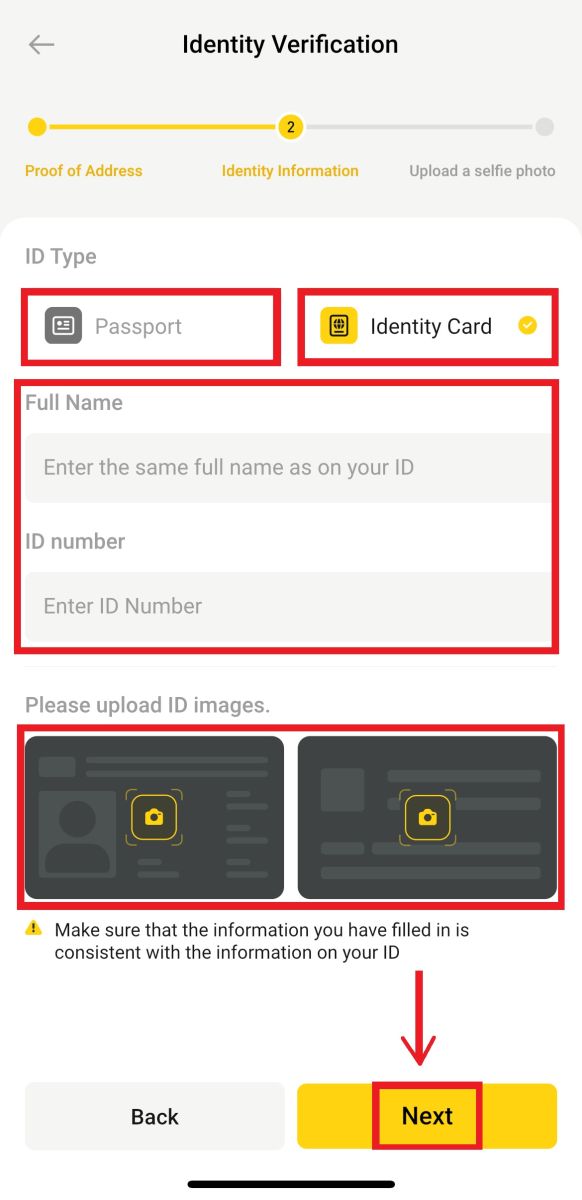
4. လက်ရေး ID နှင့် ယနေ့ရက်စွဲနှင့် BYDFi လက်ရေးစာရွက်ပါသော ဓာတ်ပုံတစ်ပုံကို အပ်လုဒ်တင်ပြီး [Next] ကိုနှိပ်ပါ။ 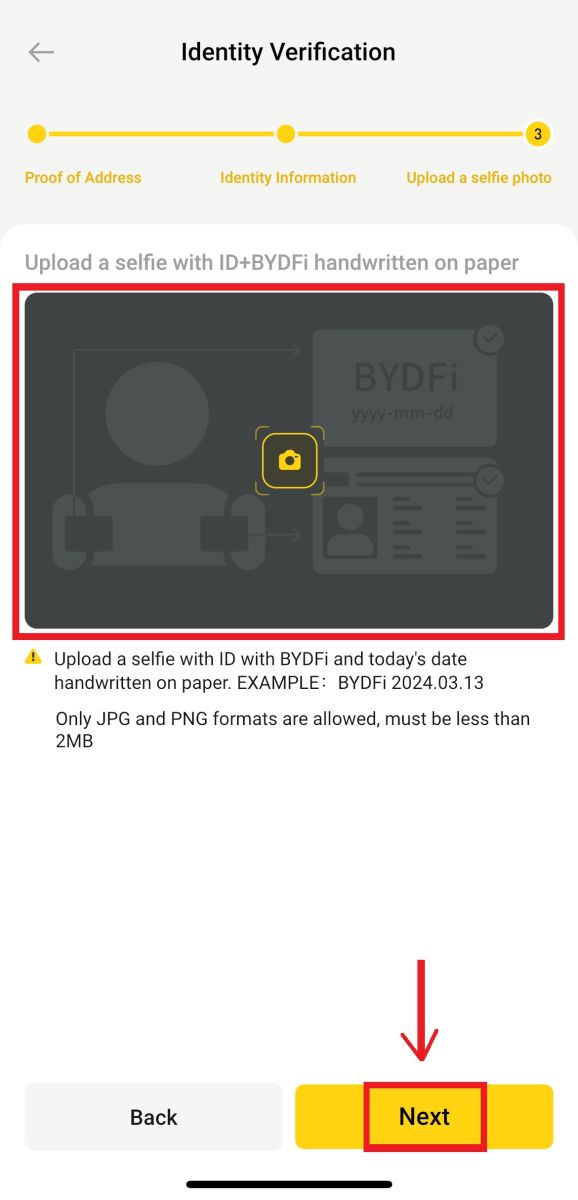
5. ပြန်လည်သုံးသပ်ခြင်းလုပ်ငန်းစဉ်သည် 1 နာရီအထိ ကြာနိုင်သည်။ သုံးသပ်ချက်ပြီးသည်နှင့် သင့်အား အကြောင်းကြားပါမည်။
အမေးများသောမေးခွန်းများ (FAQs)
KYC အတည်ပြုခြင်းဆိုသည်မှာ အဘယ်နည်း။
KYC သည် "သင်၏ Customer ကိုသိပါ" ဟူသော အတိုကောက်ဖြစ်သည်။ ငွေကြေးခဝါချမှု တိုက်ဖျက်ရေး စည်းမျဉ်းများကို လိုက်နာရန်နှင့် အသုံးပြုသူများ တင်ပြသော အထောက်အထား အချက်အလက် မှန်ကန်ပြီး ထိရောက်ကြောင်း သေချာစေရန် ပလက်ဖောင်းသည် သုံးစွဲသူများအား အထောက်အထား စိစစ်ခြင်းကို လုပ်ဆောင်ရန် လိုအပ်သည်။
KYC အတည်ပြုခြင်းလုပ်ငန်းစဉ်သည် အသုံးပြုသူရန်ပုံငွေများ၏တရားဝင်လိုက်နာမှုကို သေချာစေပြီး လိမ်လည်မှုနှင့် ငွေကြေးခဝါချမှုများကို လျှော့ချနိုင်သည်။
BYDFi သည် ငွေထုတ်ခြင်းမစတင်မီ KYC စစ်မှန်ကြောင်းအထောက်အထားပြခြင်းကို အပြီးသတ်ရန် fiat အပ်ငွေအသုံးပြုသူများကို လိုအပ်သည်။
အသုံးပြုသူများတင်သွင်းသော KYC လျှောက်လွှာကို တစ်နာရီအတွင်း BYDFi မှ ပြန်လည်စစ်ဆေးမည်ဖြစ်သည်။
စိစစ်ရေးလုပ်ငန်းစဉ်အတွက် ဘယ်လိုအချက်အလက်တွေ လိုအပ်လဲ။
နိုင်ငံကူးလက်မှတ်
ကျေးဇူးပြု၍ အောက်ပါအချက်အလက်များကို ပေးဆောင်ပါ။
- နိုင်ငံ/ဒေသ
- နာမည်
- နိုင်ငံကူးလက်မှတ်နံပါတ်
- ပတ်စပို့အချက်အလက်ပုံ- အချက်အလက်ကို ရှင်းရှင်းလင်းလင်း ဖတ်နိုင်ပါစေ။
- လက်ကိုင်ပတ်စပို့ဓာတ်ပုံ- ကျေးဇူးပြု၍ သင့်ပတ်စ်ပို့ကိုင်ဆောင်ထားသော ဓာတ်ပုံတစ်ပုံနှင့် "BYDFi + ယနေ့ရက်စွဲ" ပါသော စာရွက်ကို အပ်လုဒ်လုပ်ပါ။
- ကျေးဇူးပြု၍ သင့်ပတ်စ်ပို့နှင့် စာရွက်ကို ရင်ဘတ်ပေါ်တွင် သေချာအောင်ထားပါ။ သင့်မျက်နှာကို ဖုံးအုပ်မထားပါနှင့် အချက်အလက်အားလုံးကို ရှင်းရှင်းလင်းလင်း ဖတ်နိုင်စေရန် သေချာပါစေ။
- ရုပ်ပုံများကို JPG သို့မဟုတ် PNG ဖော်မတ်ဖြင့်သာ ပံ့ပိုးနိုင်ပြီး အရွယ်အစားသည် 5MB ထက် မပိုနိုင်ပါ။
Identity Card
ကျေးဇူးပြု၍ အောက်ပါအတိုင်း အချက်အလက်ကို ပေးပါ။
- နိုင်ငံ/ဒေသ
- နာမည်
- ID နံပါတ်
- Front Side ID ပုံ- အချက်အလက်ကို ရှင်းရှင်းလင်းလင်း ဖတ်နိုင်ပါစေ။
- Back Side ID ပုံ- အချက်အလက်ကို ရှင်းရှင်းလင်းလင်း ဖတ်နိုင်စေရန် သေချာပါစေ။
- လက်ကိုင် ID ဓာတ်ပုံ- သင့် ID နှင့် "BYDFi + ယနေ့ရက်စွဲ" ပါသော စာရွက်တစ်ခုနှင့် သင့် ID ကိုင်ဆောင်ထားသော ဓာတ်ပုံတစ်ပုံကို ကျေးဇူးပြု၍ အပ်လုဒ်လုပ်ပါ။
- ကျေးဇူးပြု၍ သင့် ID နှင့် စာရွက်ကို သင့်ရင်ဘတ်ပေါ်တွင် သေချာအောင်ထားပါ။ သင့်မျက်နှာကို ဖုံးအုပ်မထားပါနှင့် အချက်အလက်အားလုံးကို ရှင်းရှင်းလင်းလင်း ဖတ်နိုင်စေရန် သေချာပါစေ။
- ရုပ်ပုံများကို JPG သို့မဟုတ် PNG ဖော်မတ်ဖြင့်သာ ပံ့ပိုးနိုင်ပြီး အရွယ်အစားသည် 5MB ထက် မပိုနိုင်ပါ။